L’app Meteo del tuo iPhone sta ricevendo un enorme aggiornamento con oltre 12 nuove funzionalità
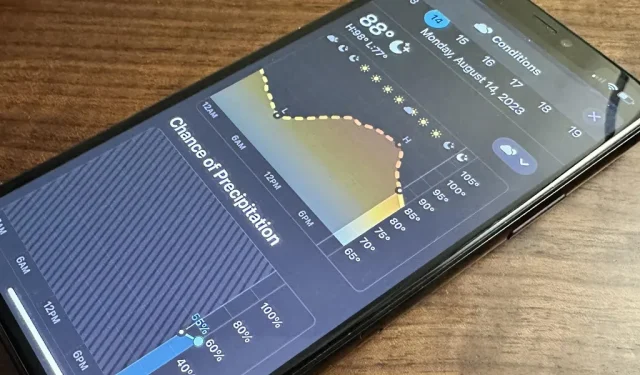
L’anno scorso, l’app Meteo del tuo iPhone ha ricevuto alcune fantastiche funzionalità , ma le cose stanno per migliorare ulteriormente con l’ultima versione di iOS.
L’app Meteo di Apple è in circolazione sin dall’inizio. Nel 2007 ha fornito poche informazioni, costituite principalmente dalla previsione a sette giorni con massimi e minimi. Oggi è una centrale elettrica con molte delle funzionalità di DarkSky che Apple ha acquisito nel 2020 , tra cui previsioni meteorologiche dettagliate, mappe radar, notifiche meteorologiche di emergenza, avvisi di precipitazioni e molto altro.
Le versioni stabili di iOS 17/iPadOS 17 non sono previste fino all’autunno, ma puoi provare prima queste nuove funzionalità dell’app Meteo su iOS 17 Beta o iPadOS 17 Beta .
1. Il tempo di ieri
Una delle migliori modifiche all’app Meteo è arrivata con iOS 16, dove puoi toccare le previsioni per vedere dati e grafici ricchi per le previsioni di 10 giorni. Apple sta migliorando ulteriormente questa visualizzazione su iOS 17 con la possibilità di visualizzare il meteo di ieri.
La nuova funzionalità ti consente di conoscere le condizioni effettive del giorno precedente, ad esempio quanta pioggia hai effettivamente ricevuto sul posto o quanti piedi di neve sono caduti. Pertanto, non è più necessario utilizzare un’app di terze parti o visitare un sito Web meteorologico per i dati storici del giorno precedente.
Basta toccare le previsioni di oggi o le previsioni a 10 giorni per la città di tua scelta e selezionare il giorno precedente nella vista del calendario in alto. La formulazione cambierà per riflettere che si tratta di dati storici e sarai in grado di vedere la maggior parte delle metriche di ieri ad eccezione di cose come la qualità dell’aria.
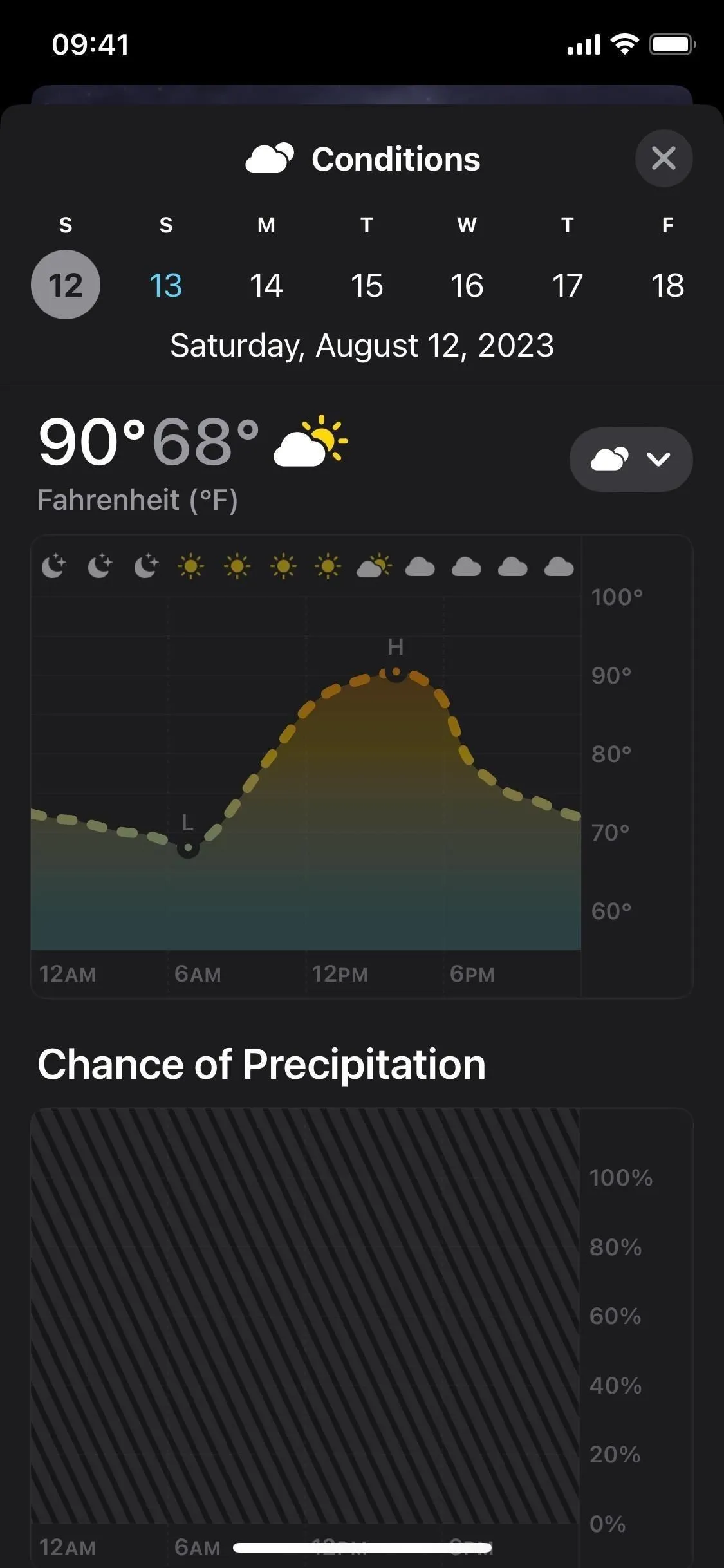
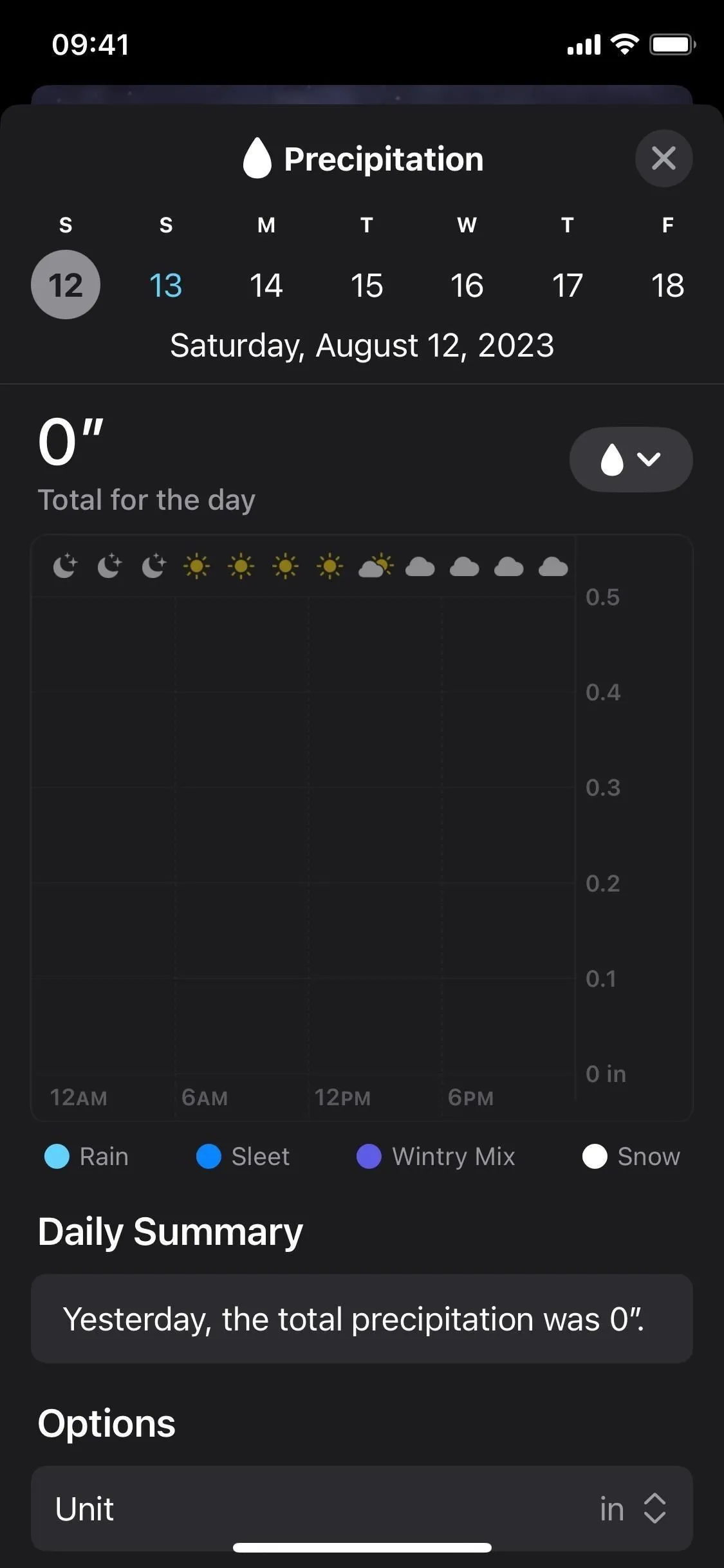
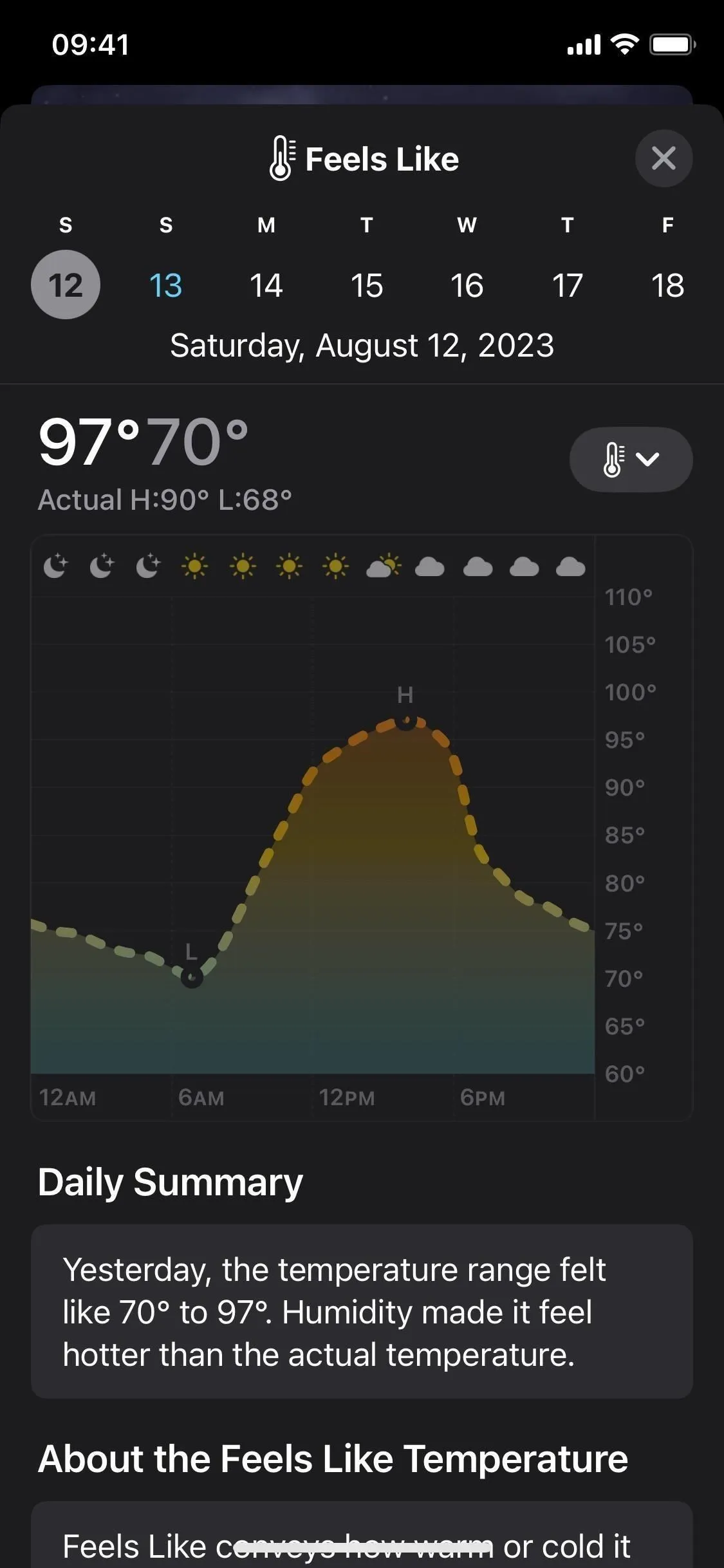
2. Vista Condizioni
Su iOS 17, il componente “Temperatura” della previsione a 10 giorni è stato rinominato “Condizioni” e include informazioni aggiuntive. Vedrai comunque il grafico della temperatura con i massimi e i minimi e la previsione basata su testo (per il giorno corrente) o il riepilogo giornaliero (per i giorni futuri). Ma c’è anche un nuovo grafico che mostra la possibilità di precipitazioni (vedi n. 3 sotto), e la giornata odierna offre anche un confronto giornaliero (vedi n. 4 sotto) delle temperature massime e minime con il giorno precedente.
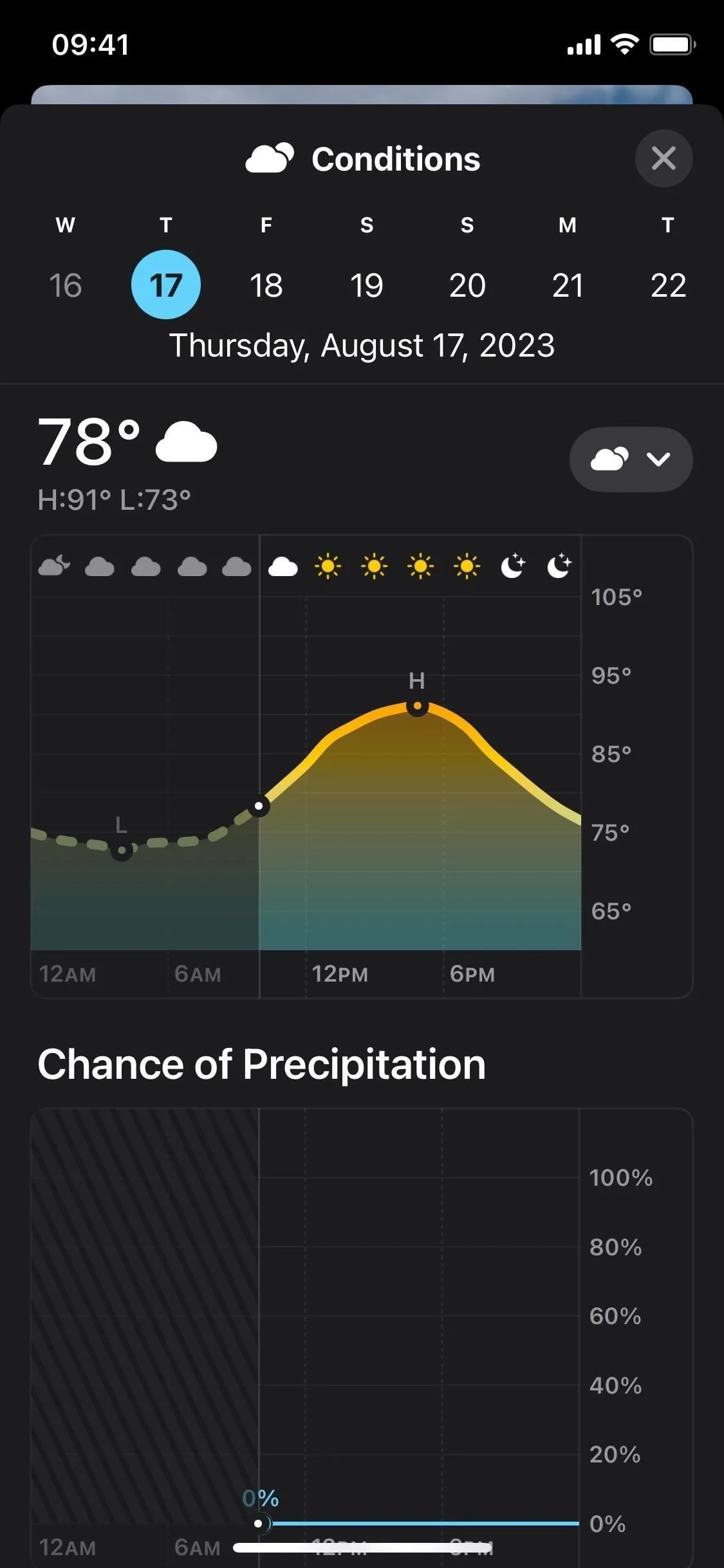
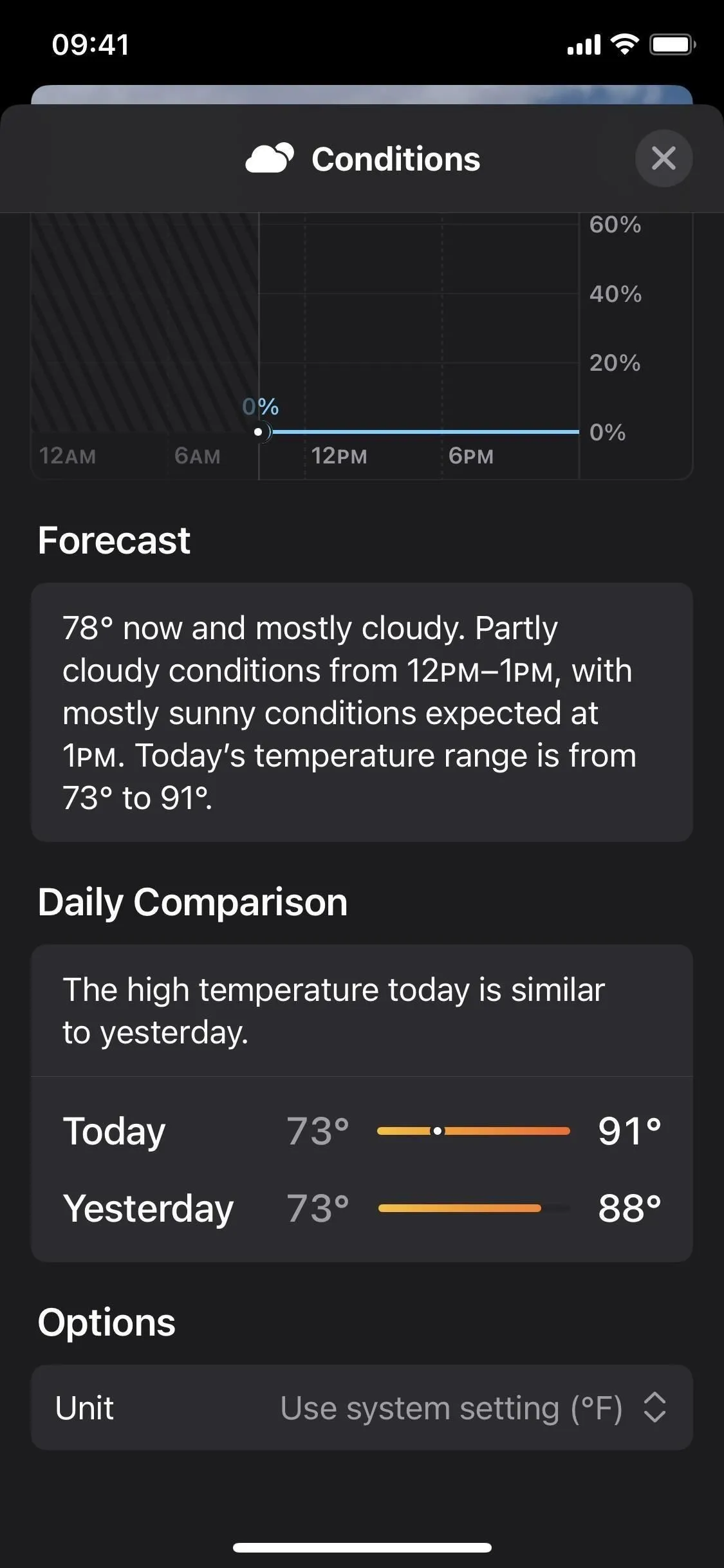
3. Possibilità di precipitazioni
Mentre la visualizzazione dettagliata delle previsioni ha una categoria specifica per le precipitazioni, il grafico mostra solo la quantità di pioggia, nevischio o neve per ogni ora del giorno. Nella nuova visualizzazione Condizioni, ora c’è un grafico Possibilità di precipitazioni che mostra la probabilità di precipitazioni in percentuale e puoi trascinare il dito sulla sequenza temporale per vedere la probabilità effettiva per ogni ora.
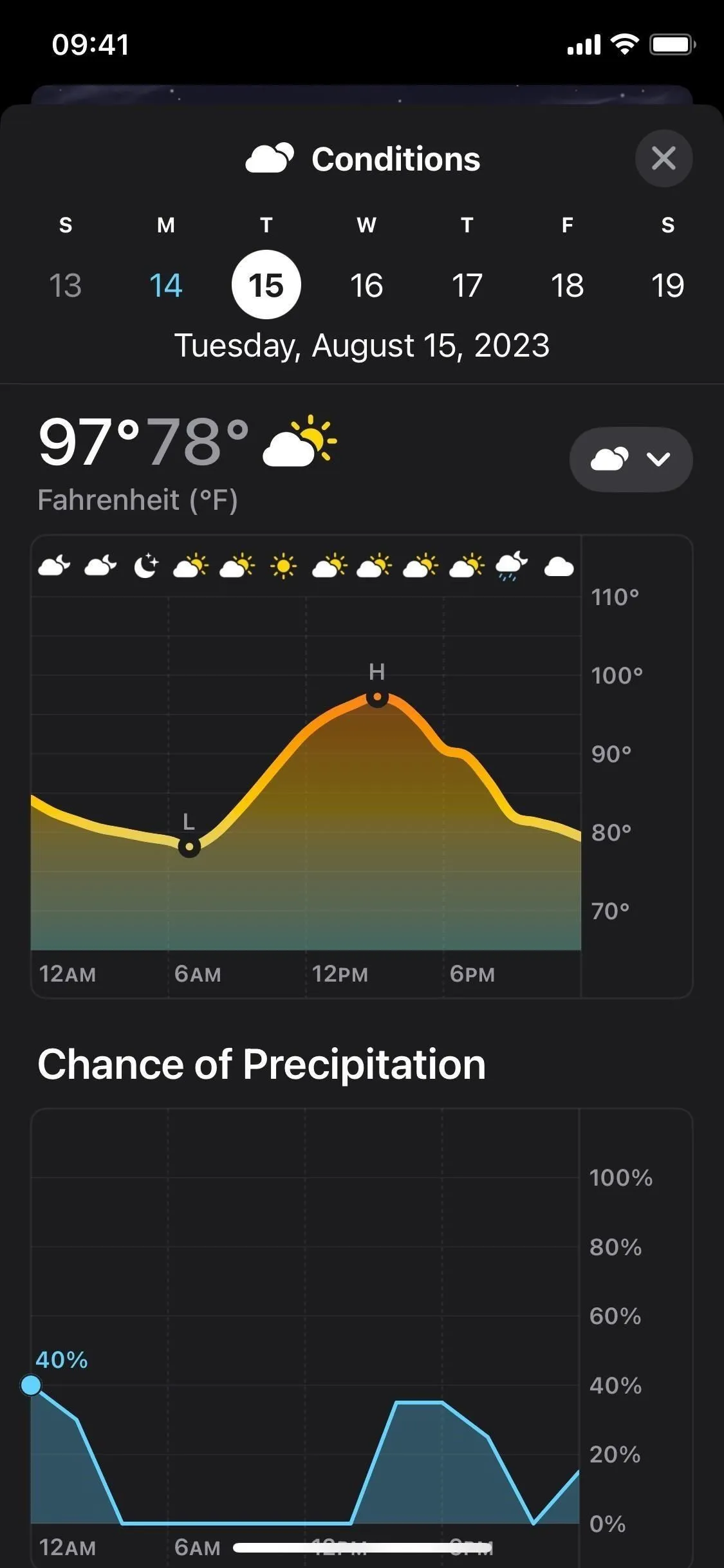
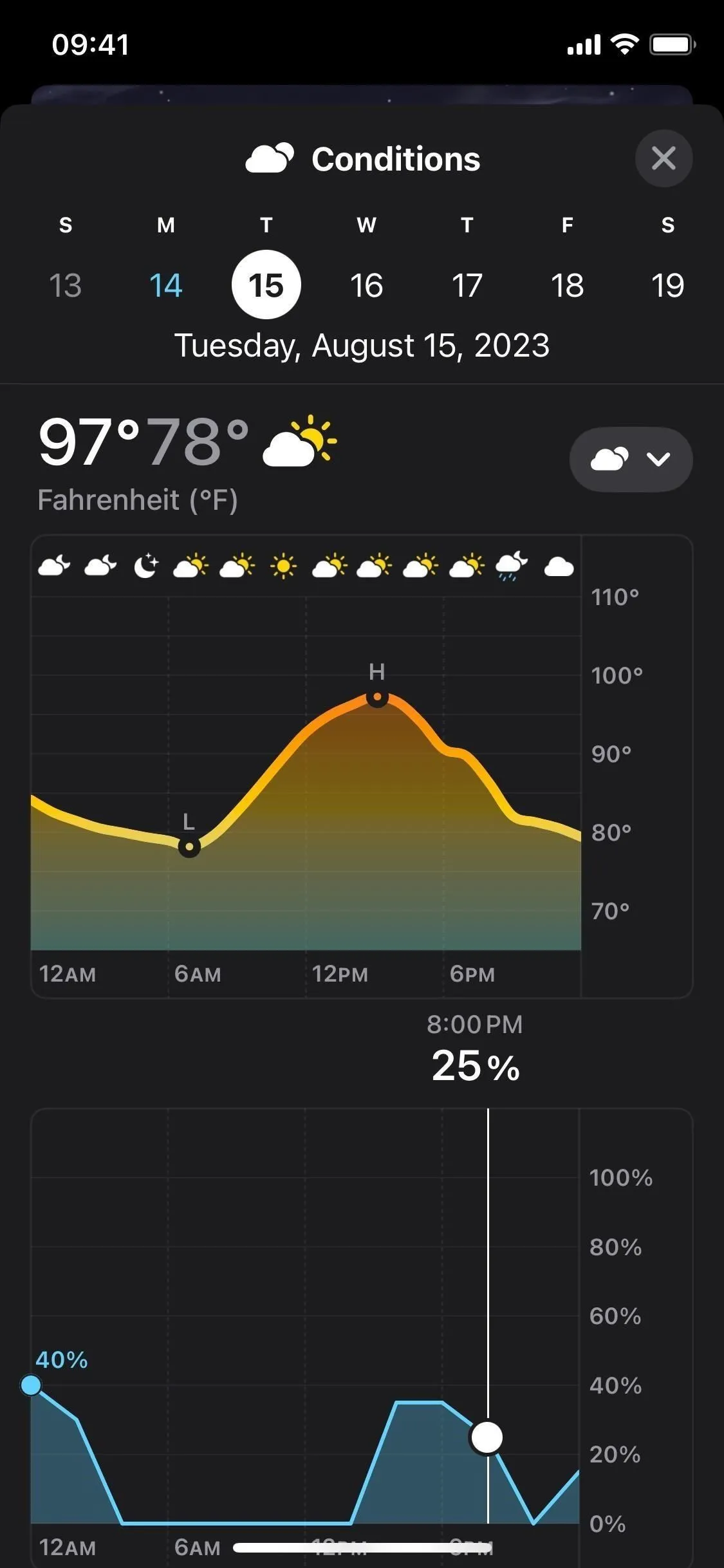
4. Confronti giornalieri
Toccando le previsioni di oggi o le previsioni a 10 giorni per qualsiasi città verrà mostrata anche una nuova sezione per la maggior parte delle metriche chiamata Confronto giornaliero. È disponibile solo per il giorno corrente e non per i giorni futuri e confronta le previsioni attuali con il tempo di ieri, mostrato visivamente come un grafico a barre con una breve descrizione.
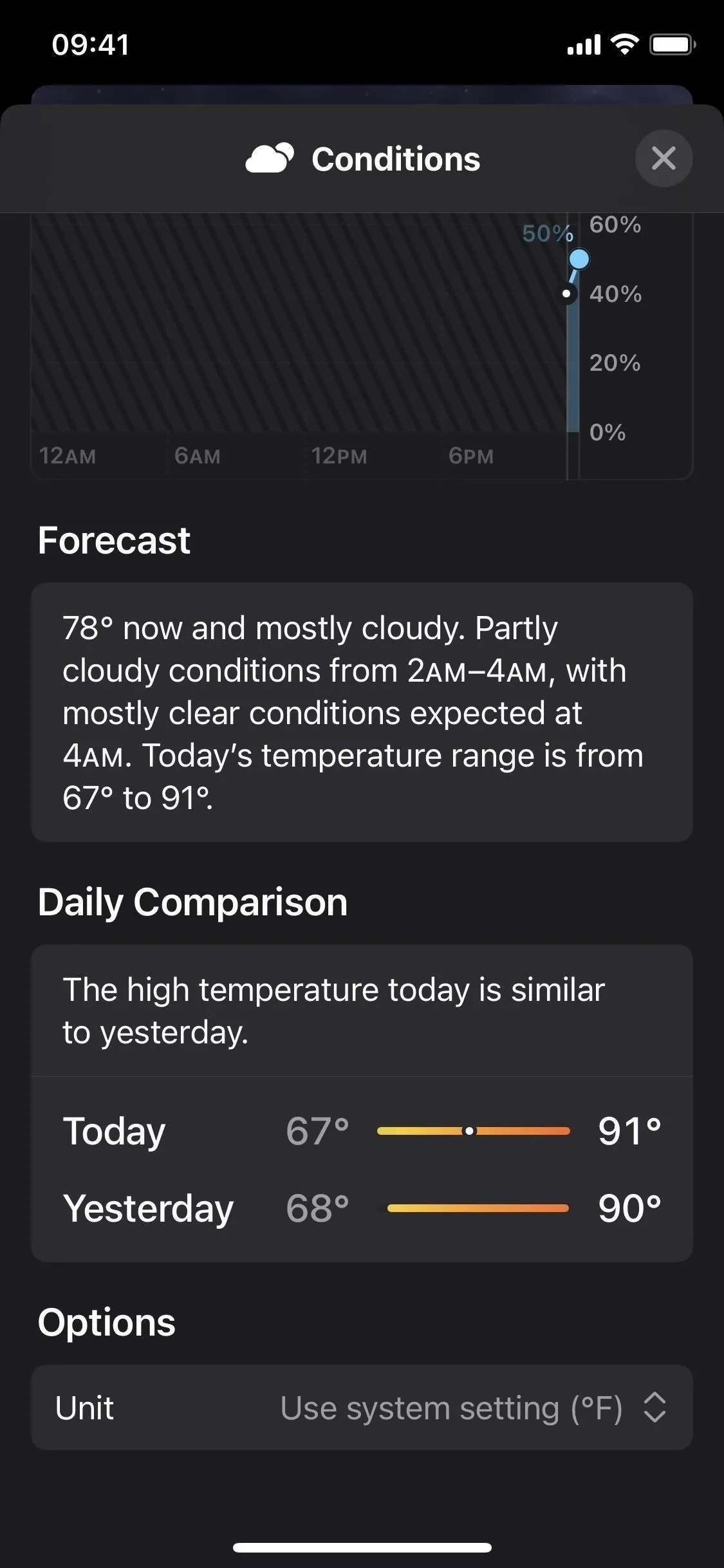
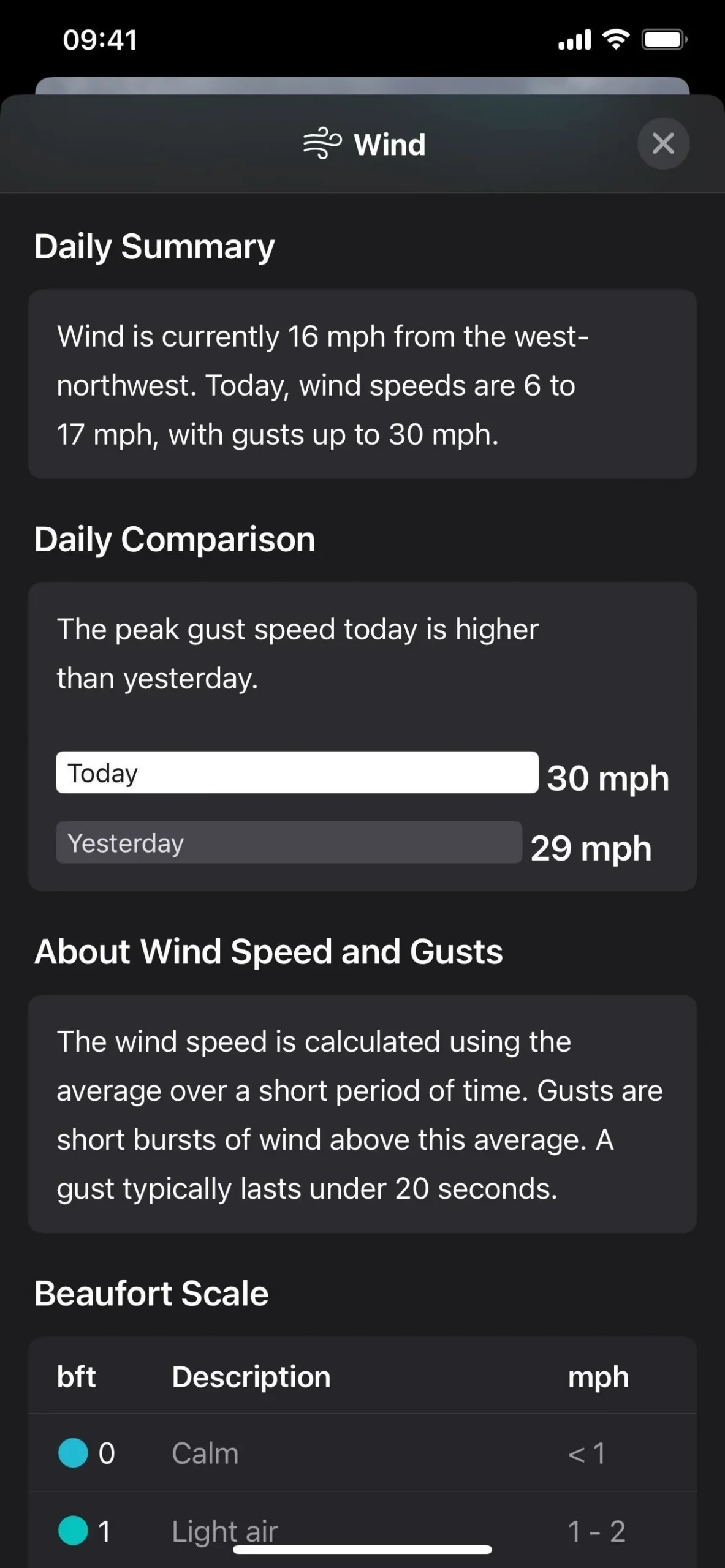
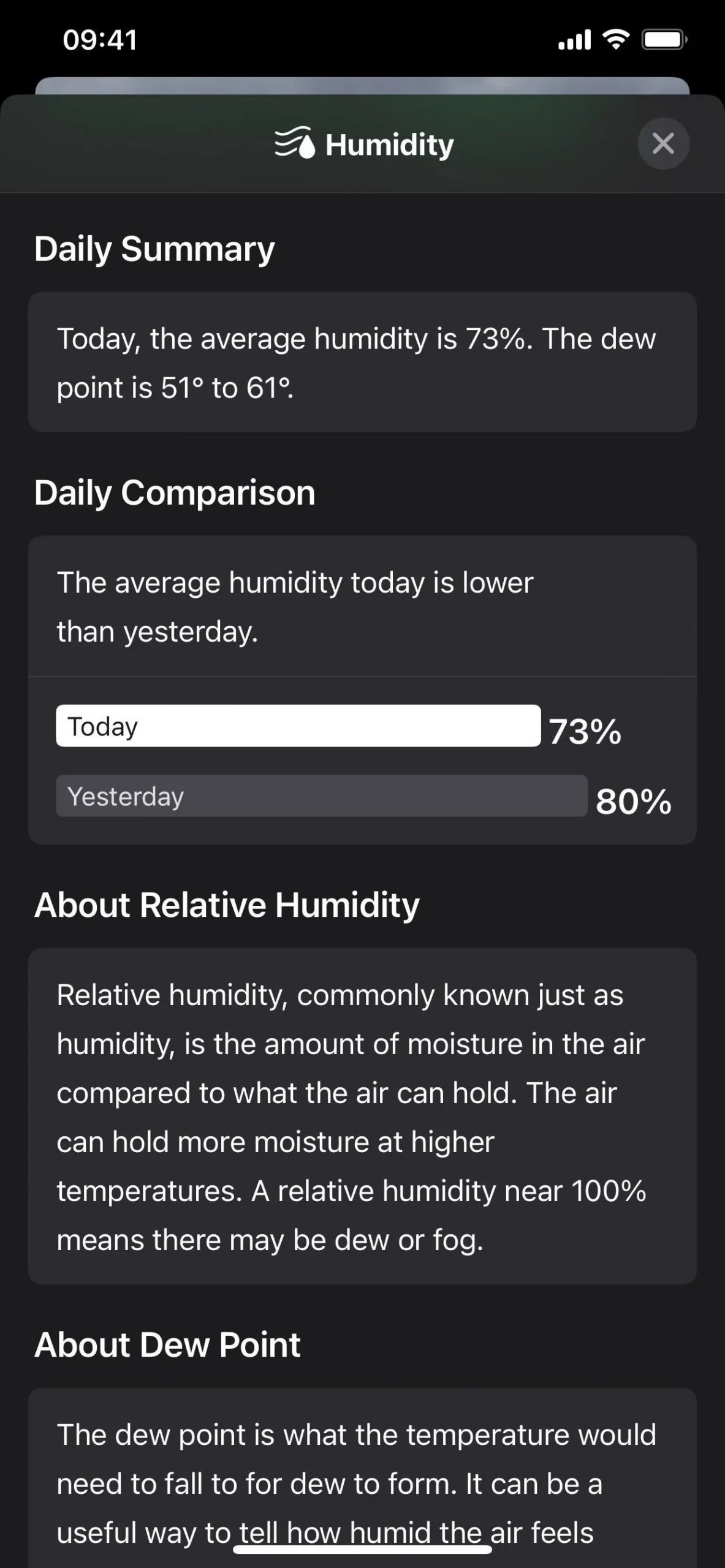
5. Medie
C’è un nuovo riquadro per le Medie nella vista principale di ogni città che mostra la temperatura massima di oggi e la temperatura massima media degli ultimi 30 giorni, quindi mostra la differenza positiva o negativa.
Tocca il riquadro per visualizzare un grafico di 24 ore che mostra la temperatura di ogni ora per oggi in contrasto con il normale intervallo di temperatura degli ultimi 30 giorni. Un riepilogo ti fornisce un rapido ribasso della media e ci sono anche informazioni sull’intervallo normale e sulle medie. E c’è una sezione Medie mensili per mostrare i massimi e i minimi di ogni mese da gennaio a dicembre.
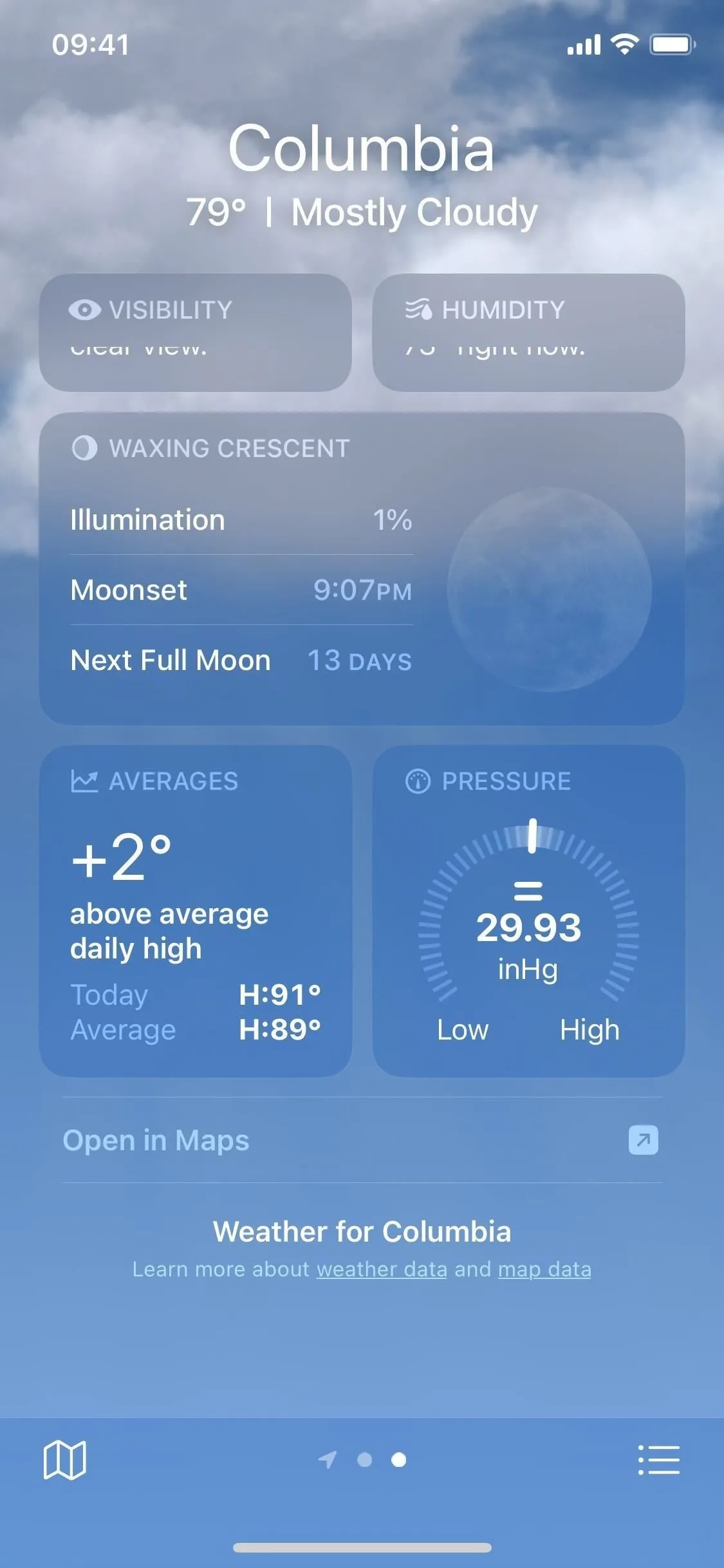
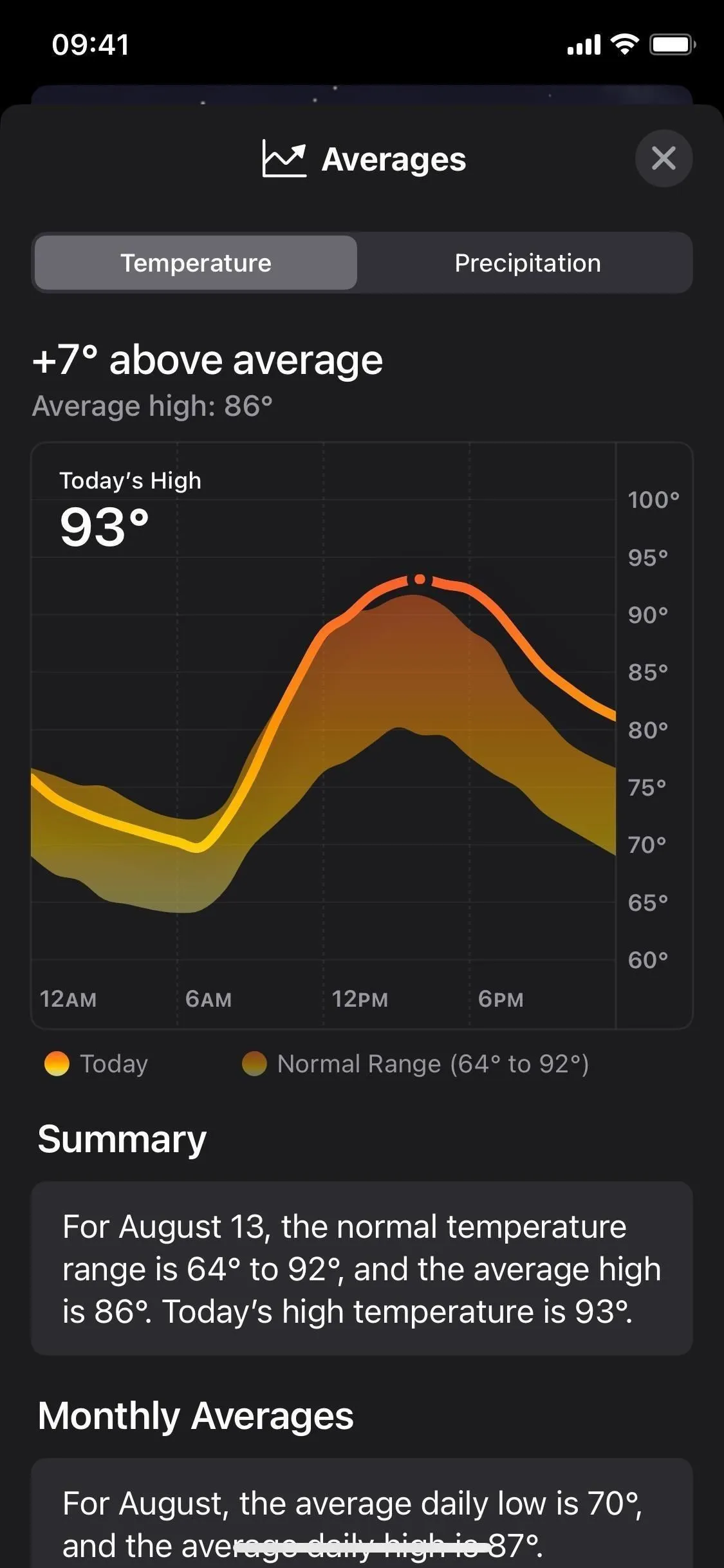
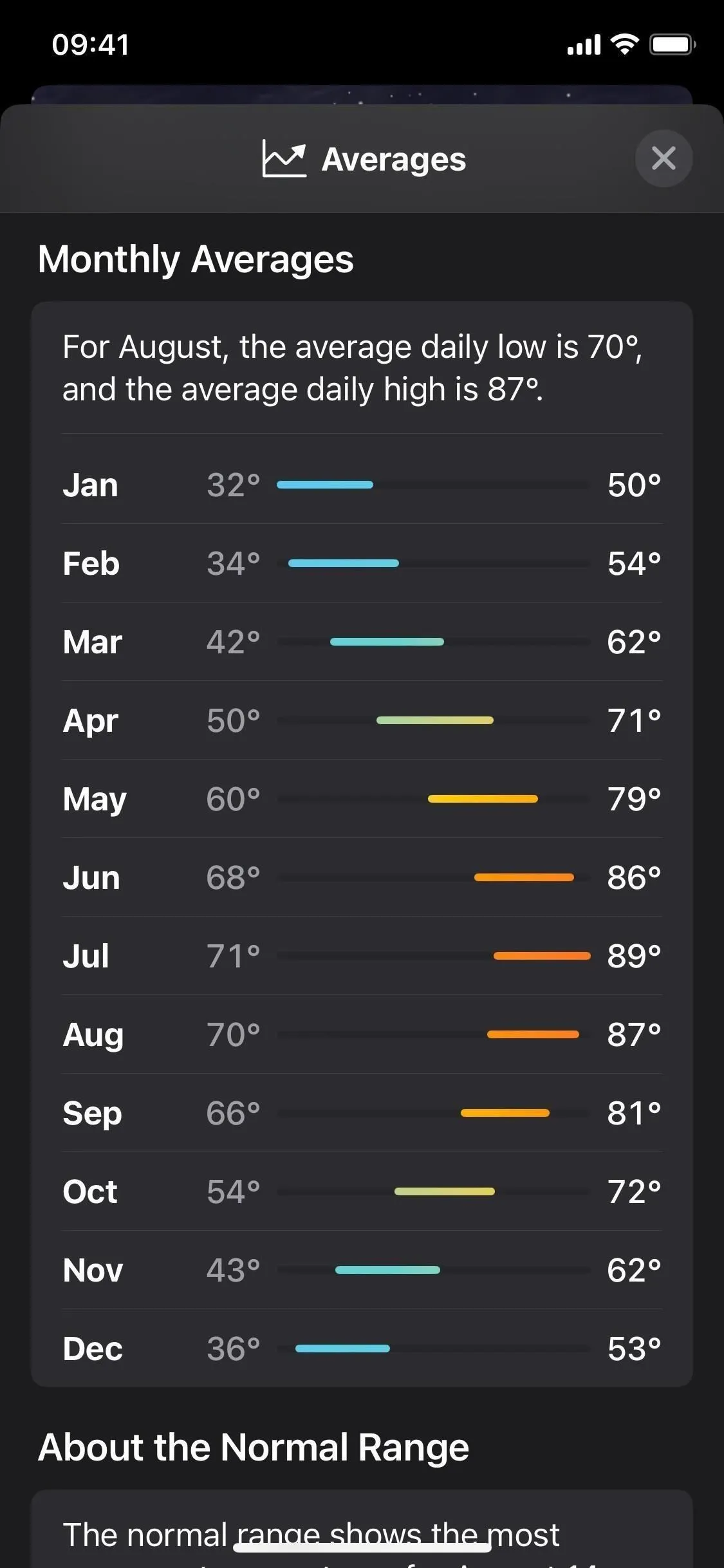
Passa la scheda in alto a Precipitazioni e vedrai dati simili; solo il grafico mostra il valore di 30 giorni invece di 24 ore. In questo modo puoi vedere le precipitazioni/nevicate effettive e medie di ogni giorno. C’è anche la sezione Medie mensili e informazioni sulle precipitazioni medie, come il modo in cui tiene conto della neve nei numeri.
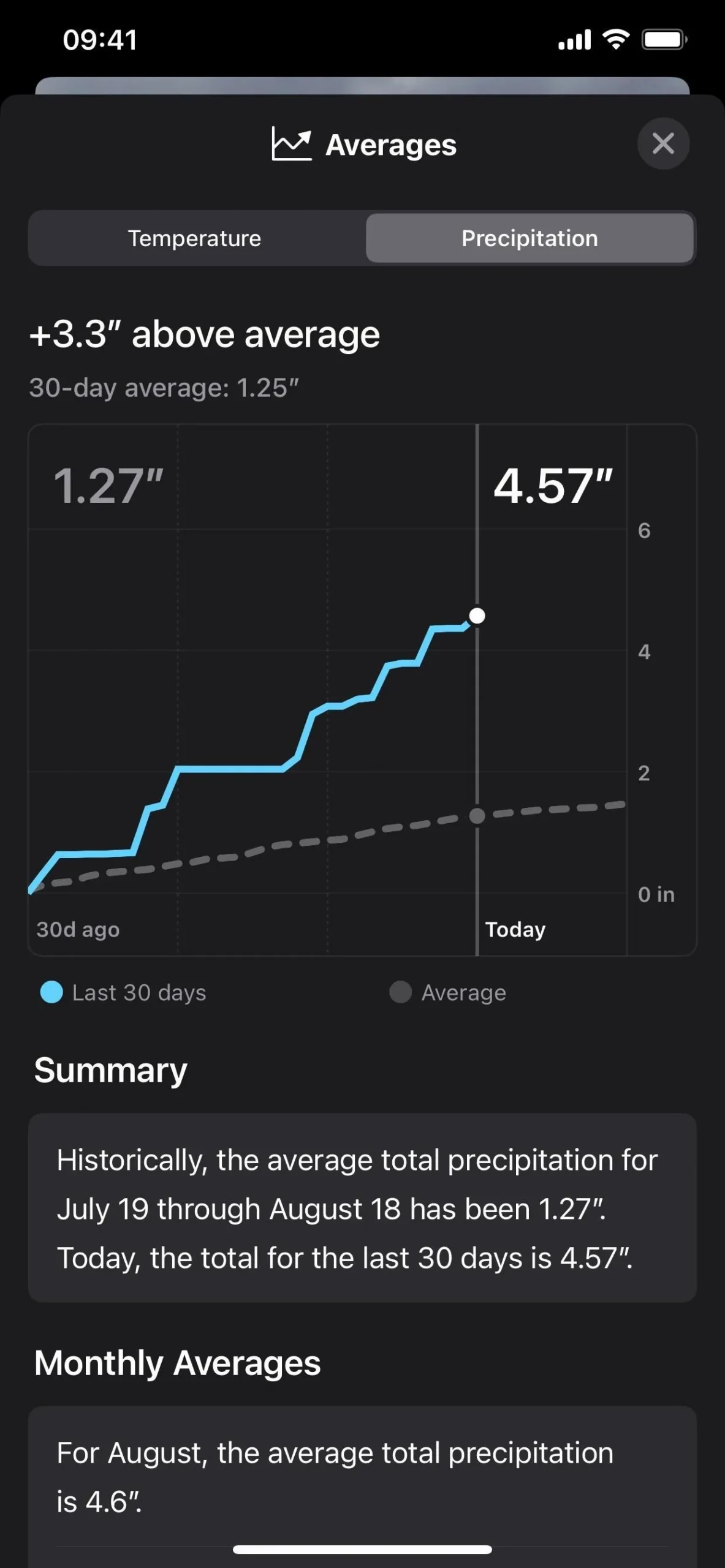
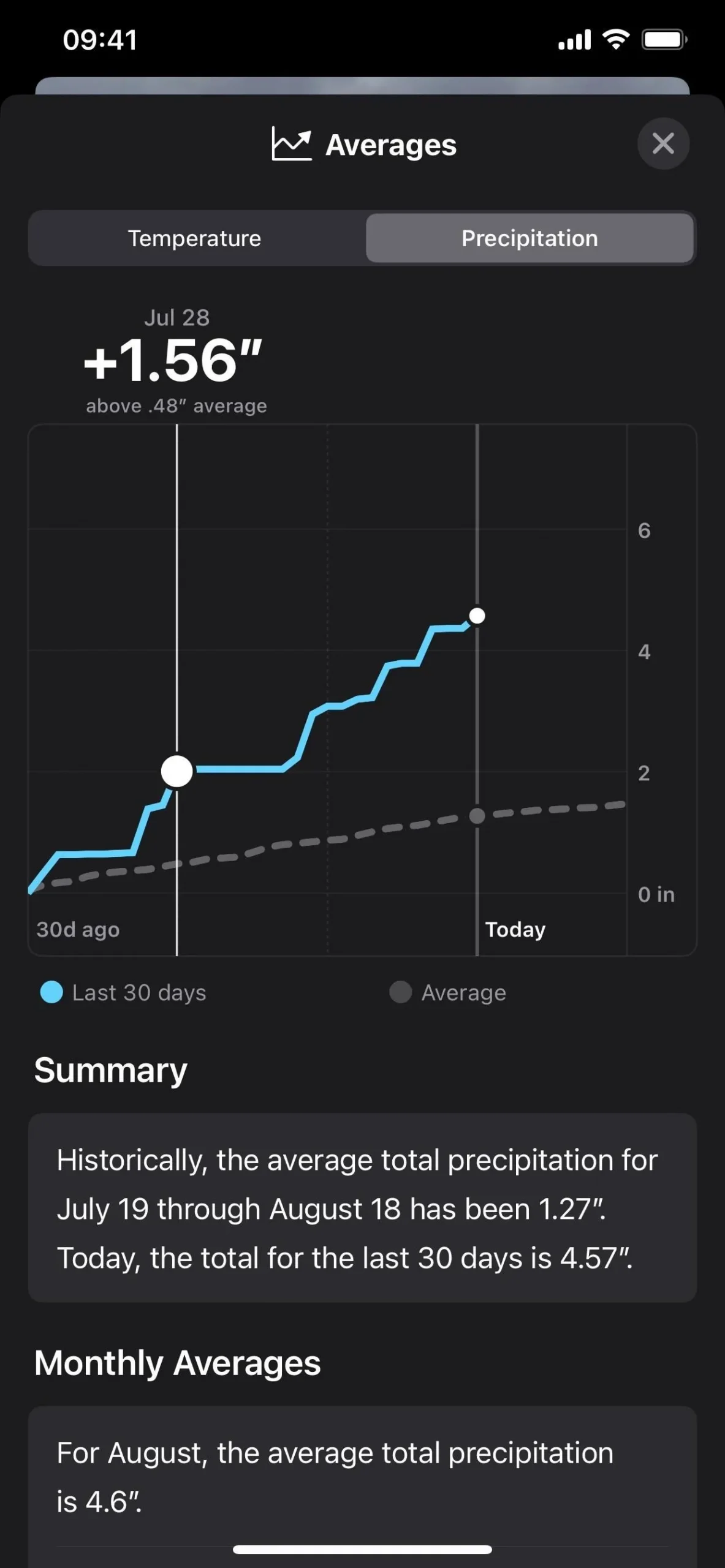
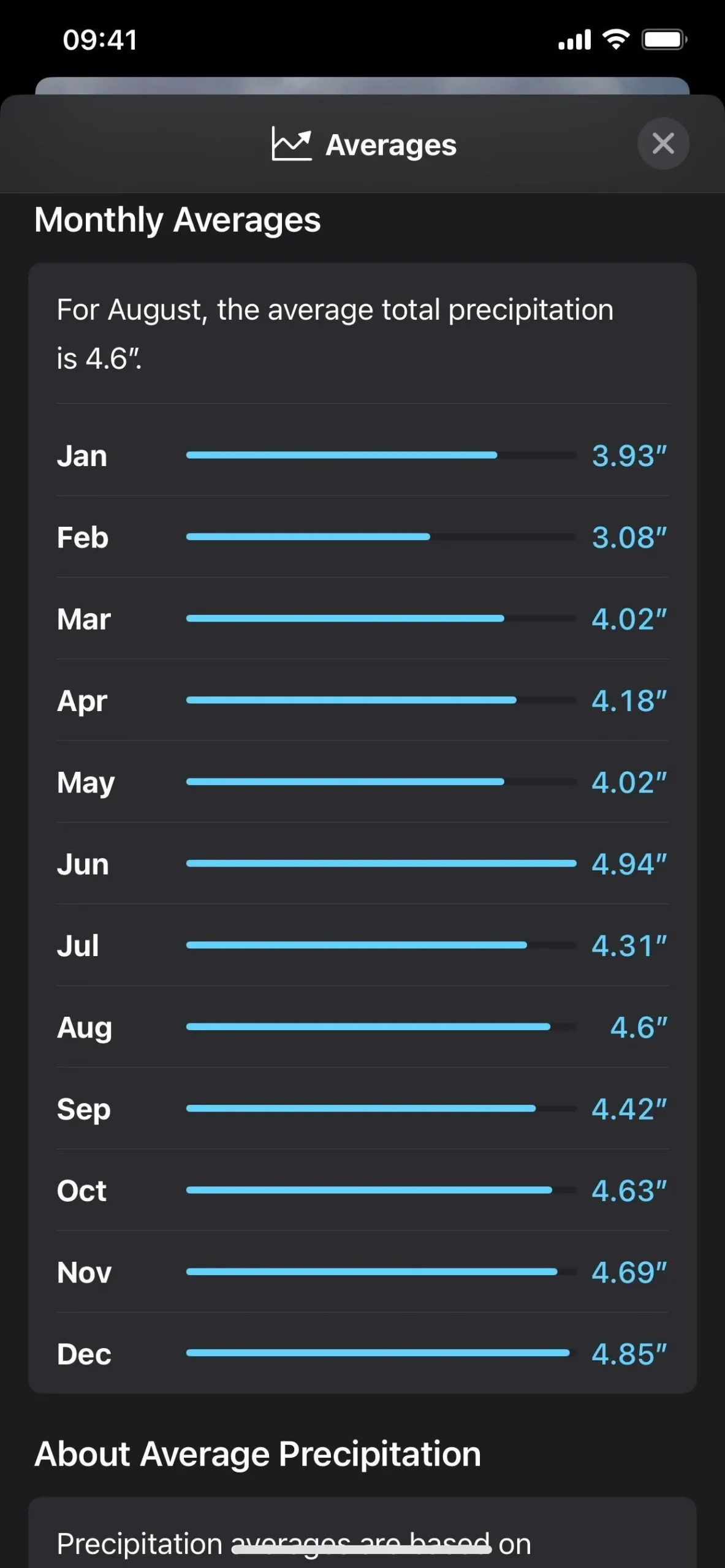
6. Vista dettagliata della fase lunare
L’app Meteo di Apple ora offre anche una bellissima vista delle fasi lunari nuove per ogni città. È disponibile come un nuovo riquadro, che mostra la fase lunare corrente, la sua percentuale di illuminazione, l’ora del sorgere/tramontare della luna e il numero di giorni fino alla prossima luna piena.
Tocca il riquadro per aprire una nuova vista modale con una sequenza temporale per la luna che puoi scorrere per modificare le metriche a intervalli di due ore per il mese corrente, precedente e successivo. L’immagine della luna si anima per mostrare le sue fasi e anche i punti dati per l’illuminazione, il tramonto della luna, il sorgere della luna, la prossima luna piena e la distanza dalla posizione corrente cambiano lungo la sequenza temporale.
Al di sotto, un calendario raffigura tre mesi di fasi lunari e mostra le lune piene e nuove di ogni mese. Ci sono anche spiegazioni per l’illuminazione e la distanza della luna se ne hai bisogno.
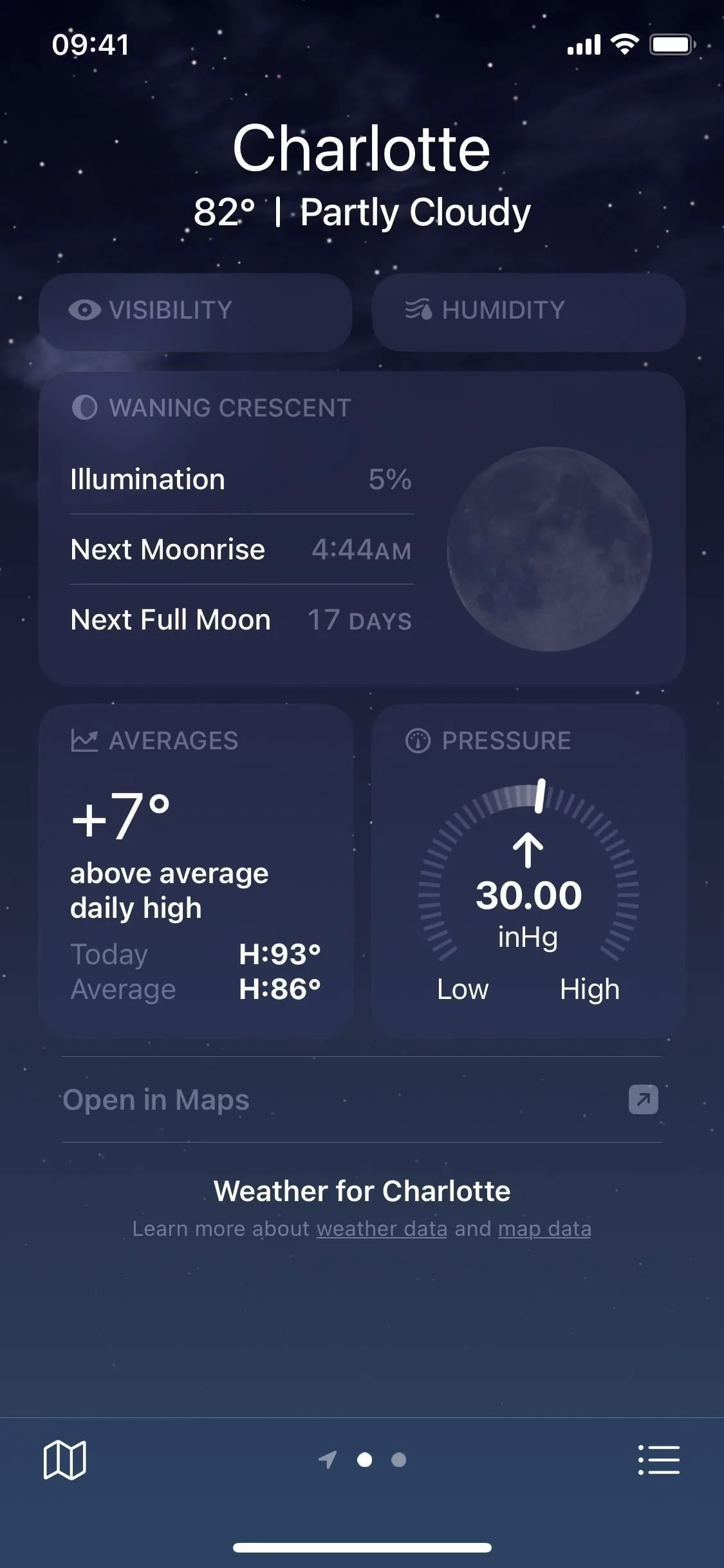
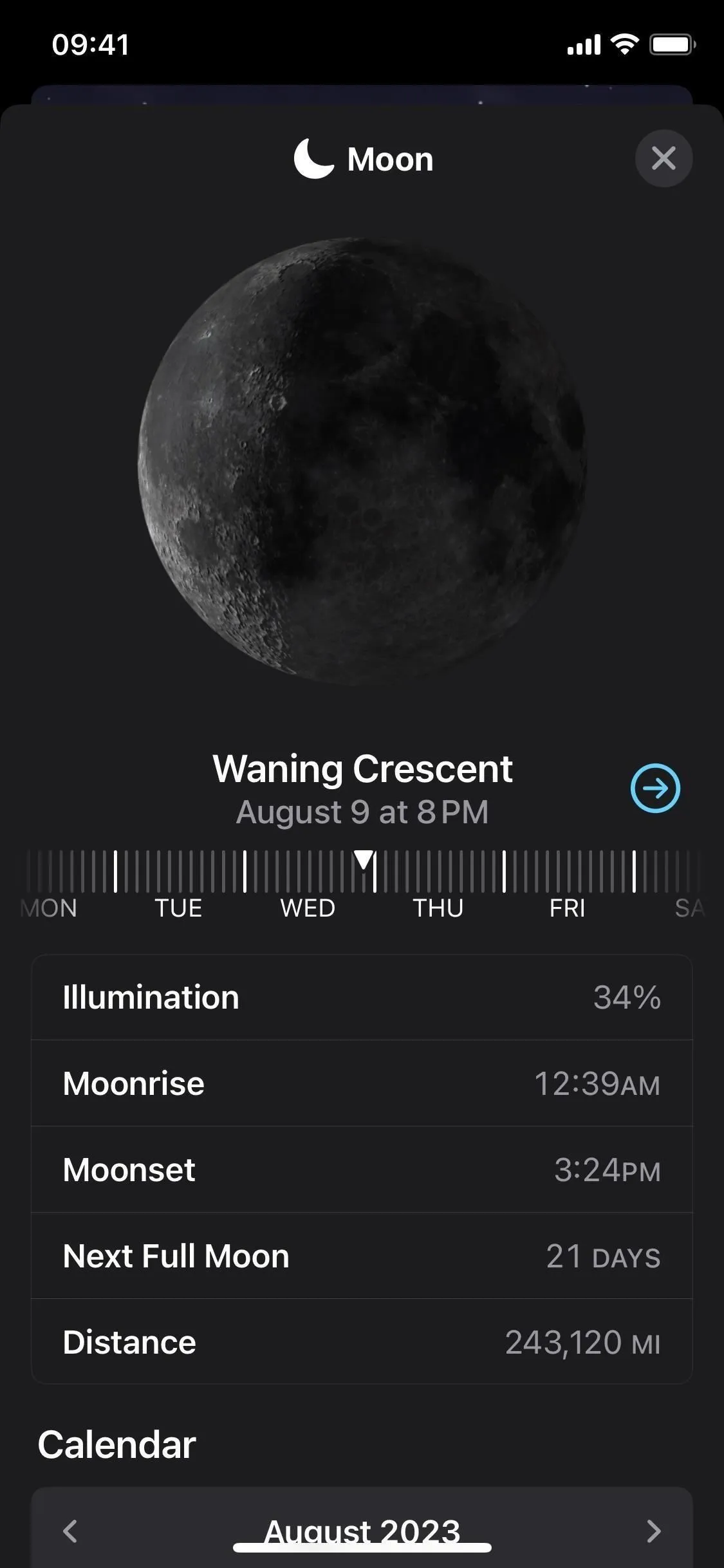
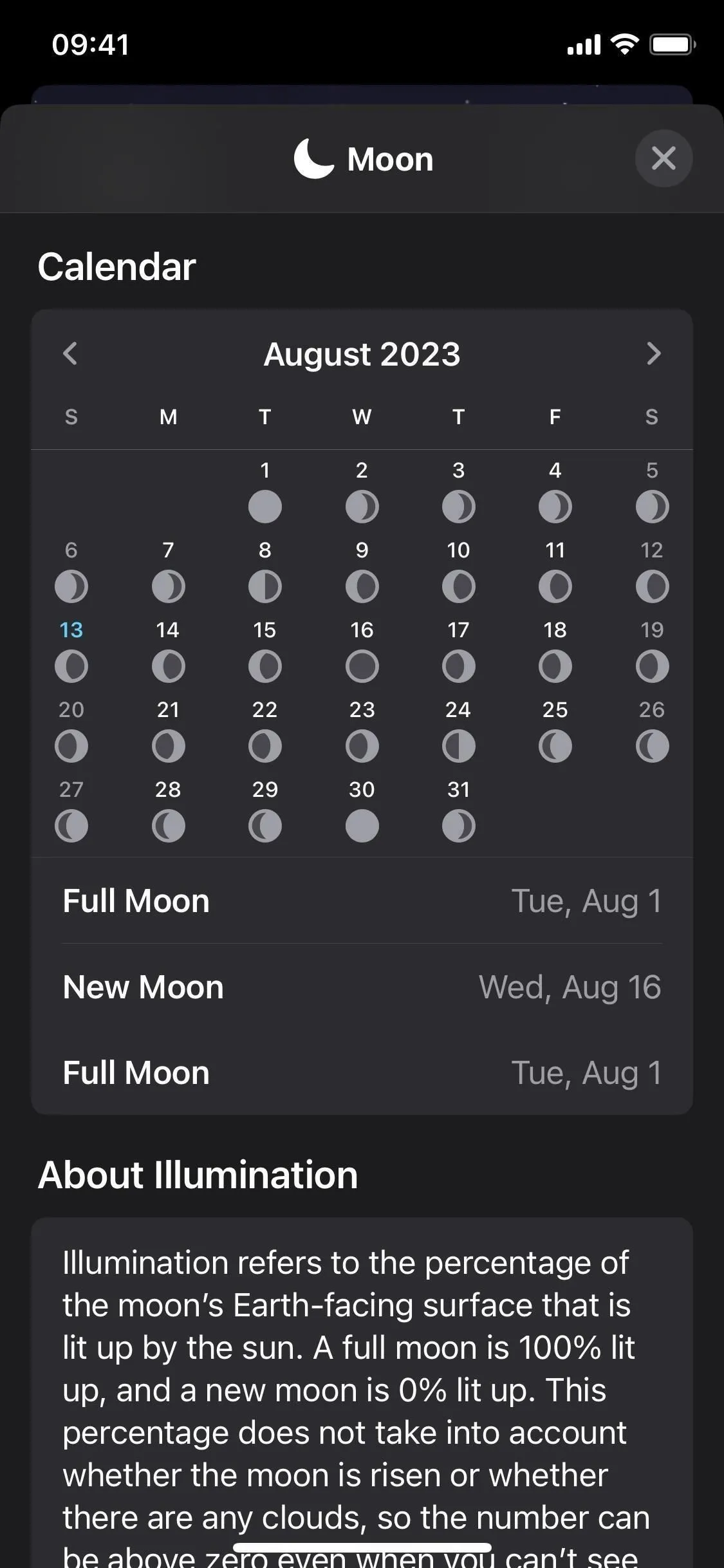
7. Mappe del vento
La velocità del vento può essere fondamentale per molte persone che svolgono varie attività all’aperto, dal lavoro al campeggio o alla vela. Su iOS 17, l’app Meteo può mostrarti una mappa del vento, non solo le metriche della velocità del vento corrente.
Per visualizzare le nuove mappe del vento, tocca l’icona della mappa sotto le previsioni per qualsiasi città, quindi premi l’icona dei livelli e scegli “Vento”. Vedrai i modelli di movimento del vento e le velocità previste per 12 ore, ma non puoi restringere gioca a testa in giù fino all’ora successiva come puoi fare con le precipitazioni.
Se desideri passare rapidamente da una città all’altra, tocca l’icona dell’elenco per scegliere un’altra posizione; l’elenco mostra anche la velocità attuale del vento e la velocità delle raffiche con la direzione del vento.
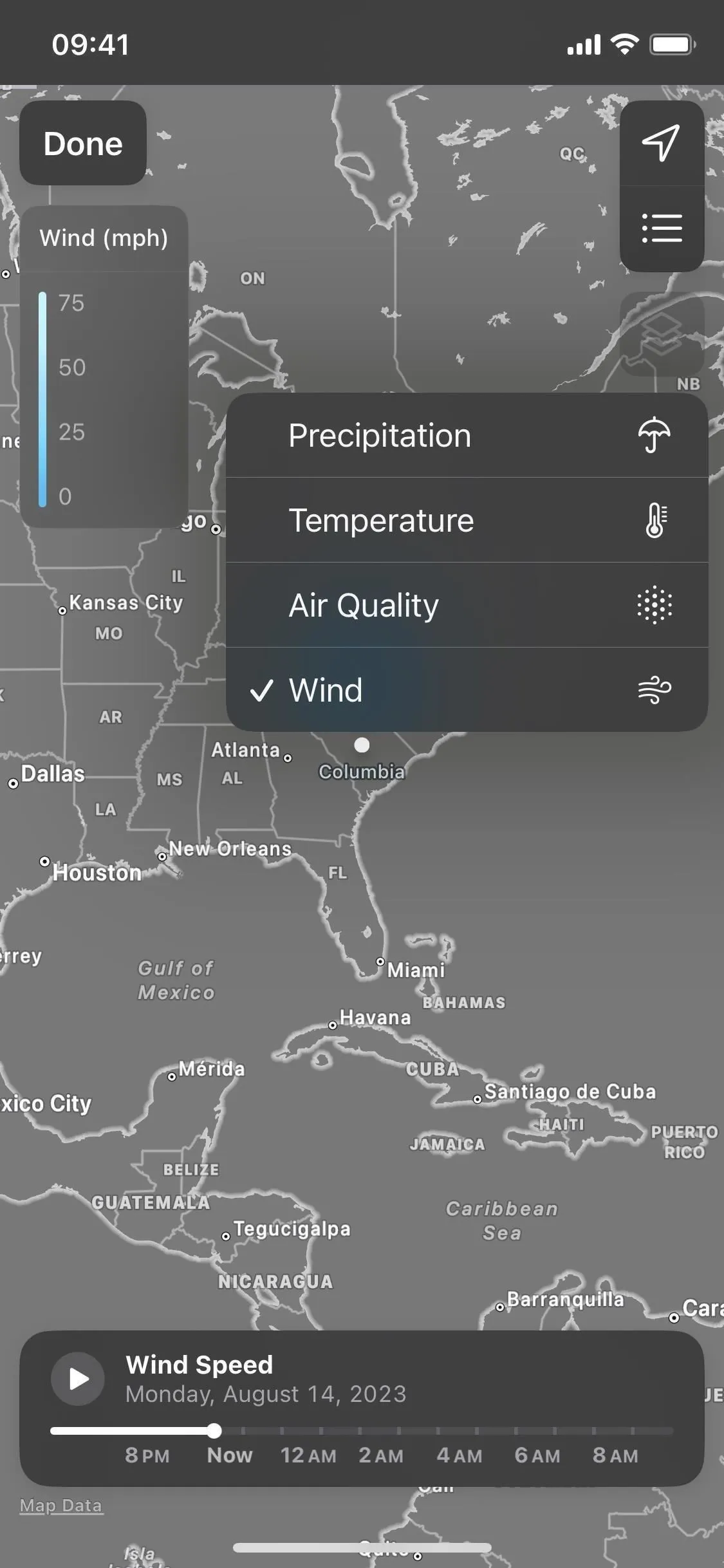
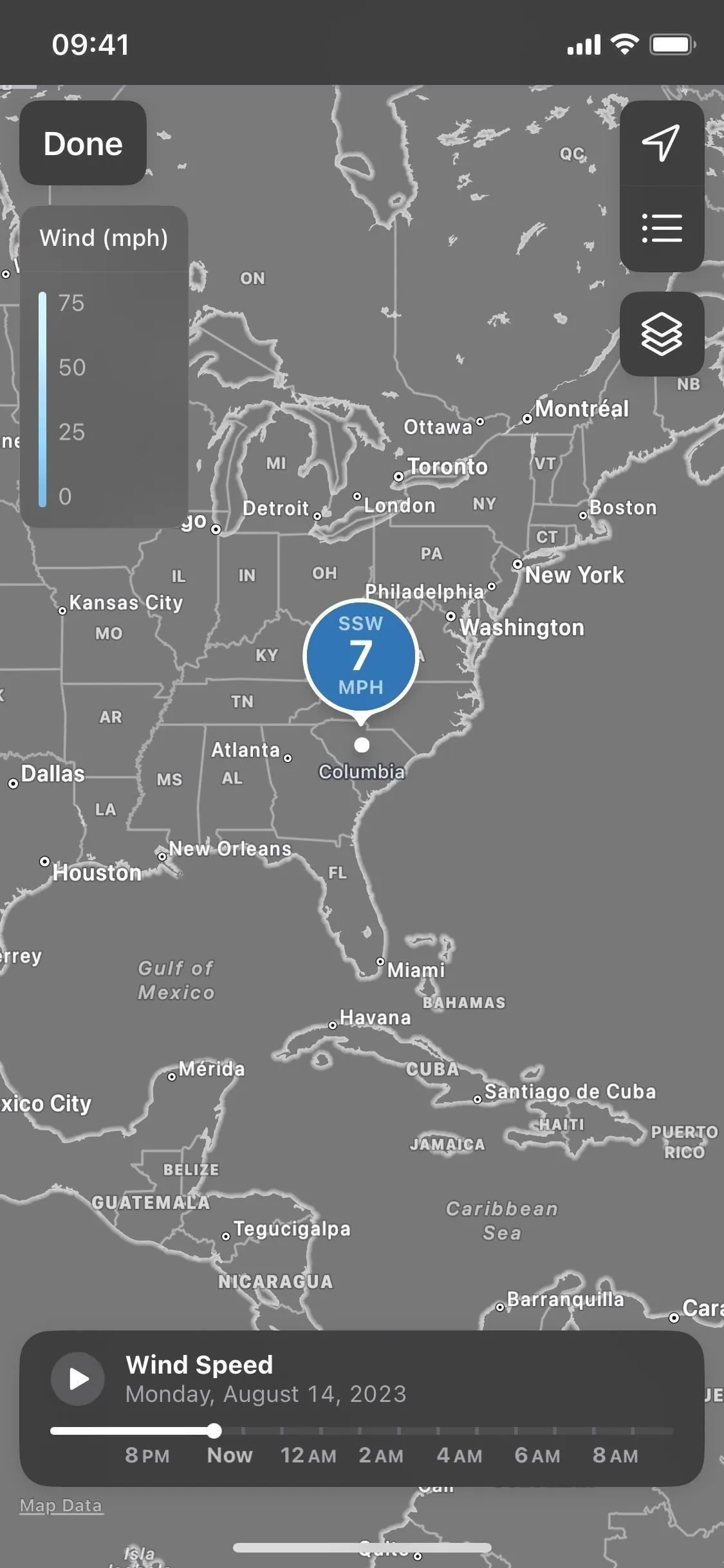
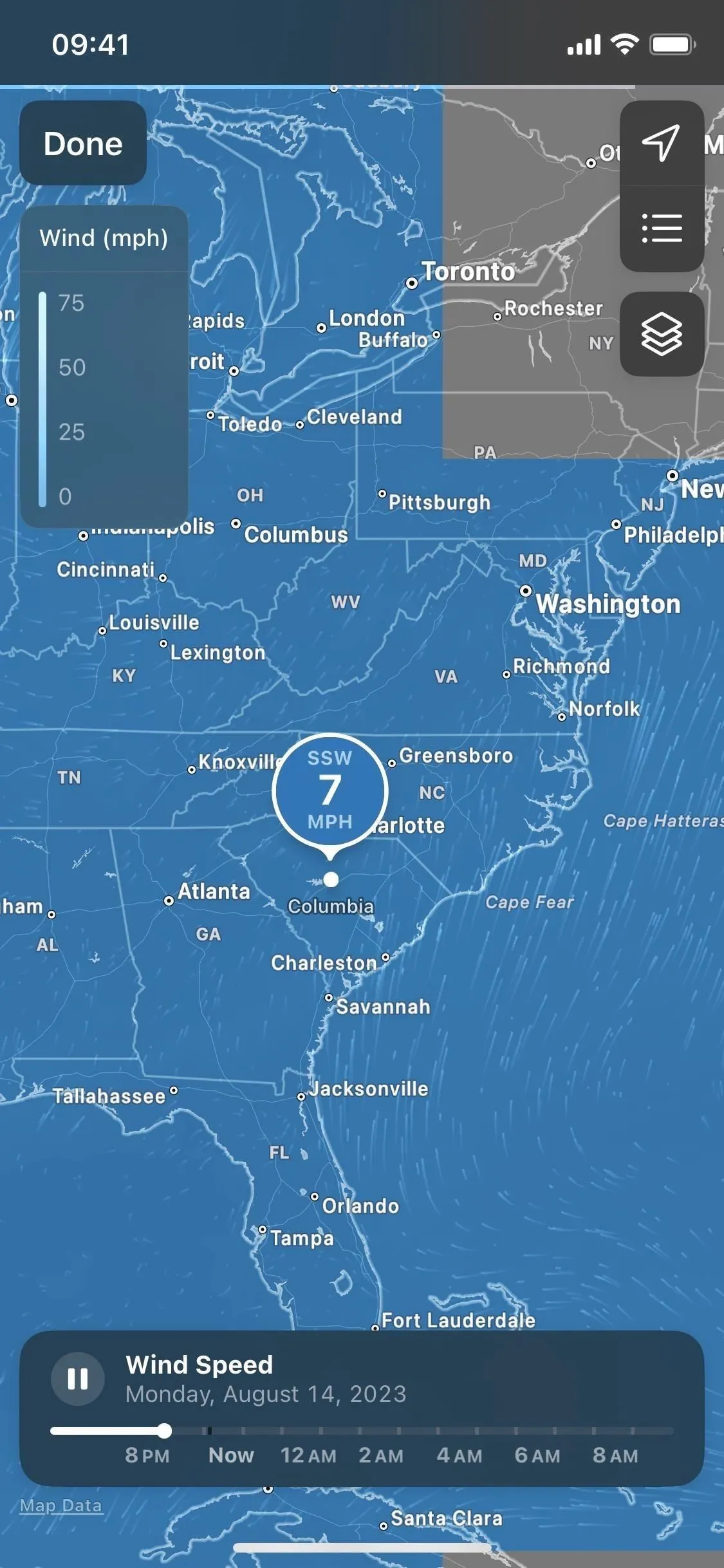
8. Modifica unità di misura
Nelle versioni precedenti dell’app Meteo, era possibile solo passare dalla visualizzazione delle letture della temperatura Fahrenheit (ºF) a Celsius (ºC). Tutte le altre unità erano basate sulle impostazioni locali predefinite del tuo iPhone in Impostazioni -> Generali -> Lingua e regione -> Sistema di misurazione. Con iOS 17, Apple introduce più unità di misura per ogni metrica e puoi modificarle per metrica direttamente in Meteo.
Per scegliere le unità di temperatura, vento, precipitazioni, pressione e distanza, tocca l’icona dell’elenco nella barra degli strumenti in basso, premi i puntini di sospensione (•••), scegli “Unità”, quindi seleziona la metrica e scegli il tipo di unità. Se vuoi tornare alle unità predefinite della tua regione, seleziona “Ripristina impostazioni predefinite”.
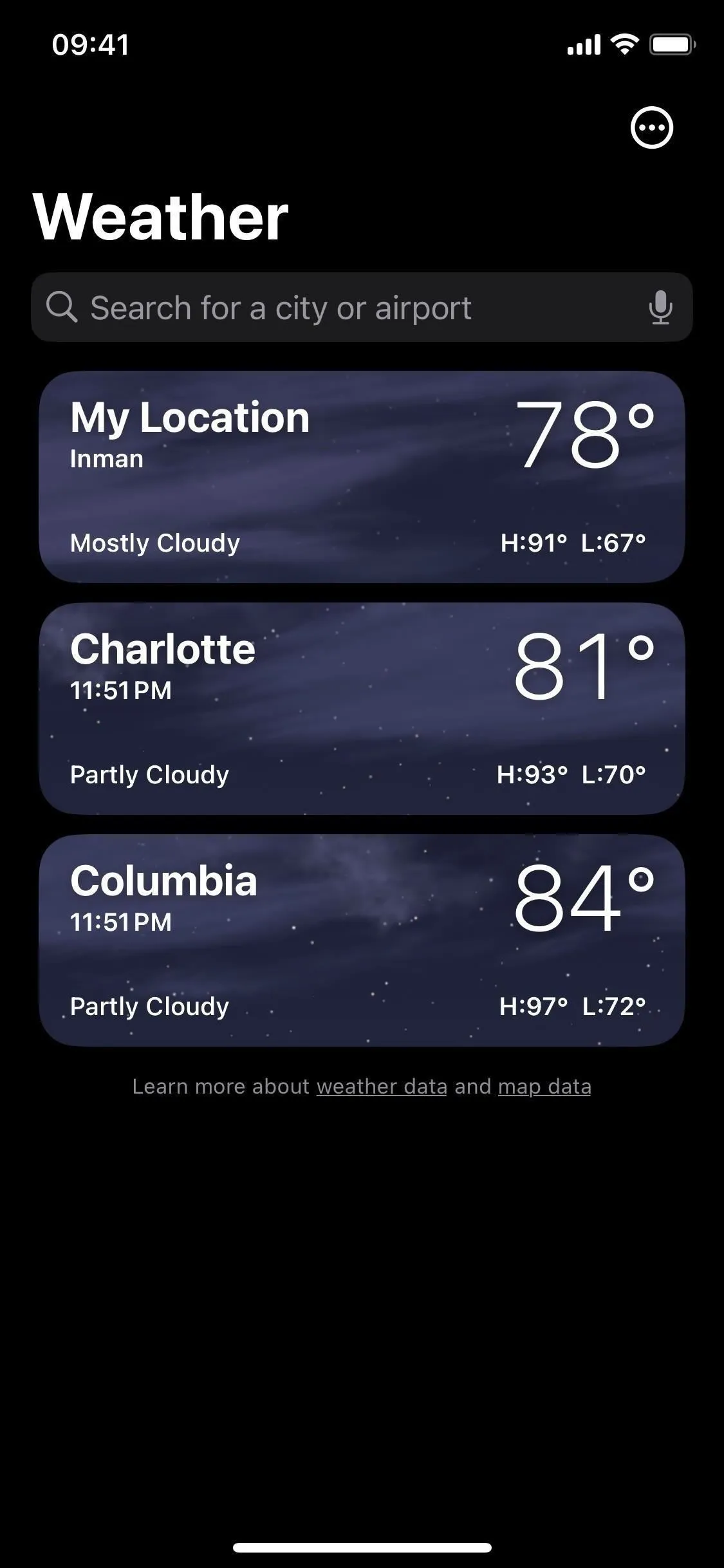
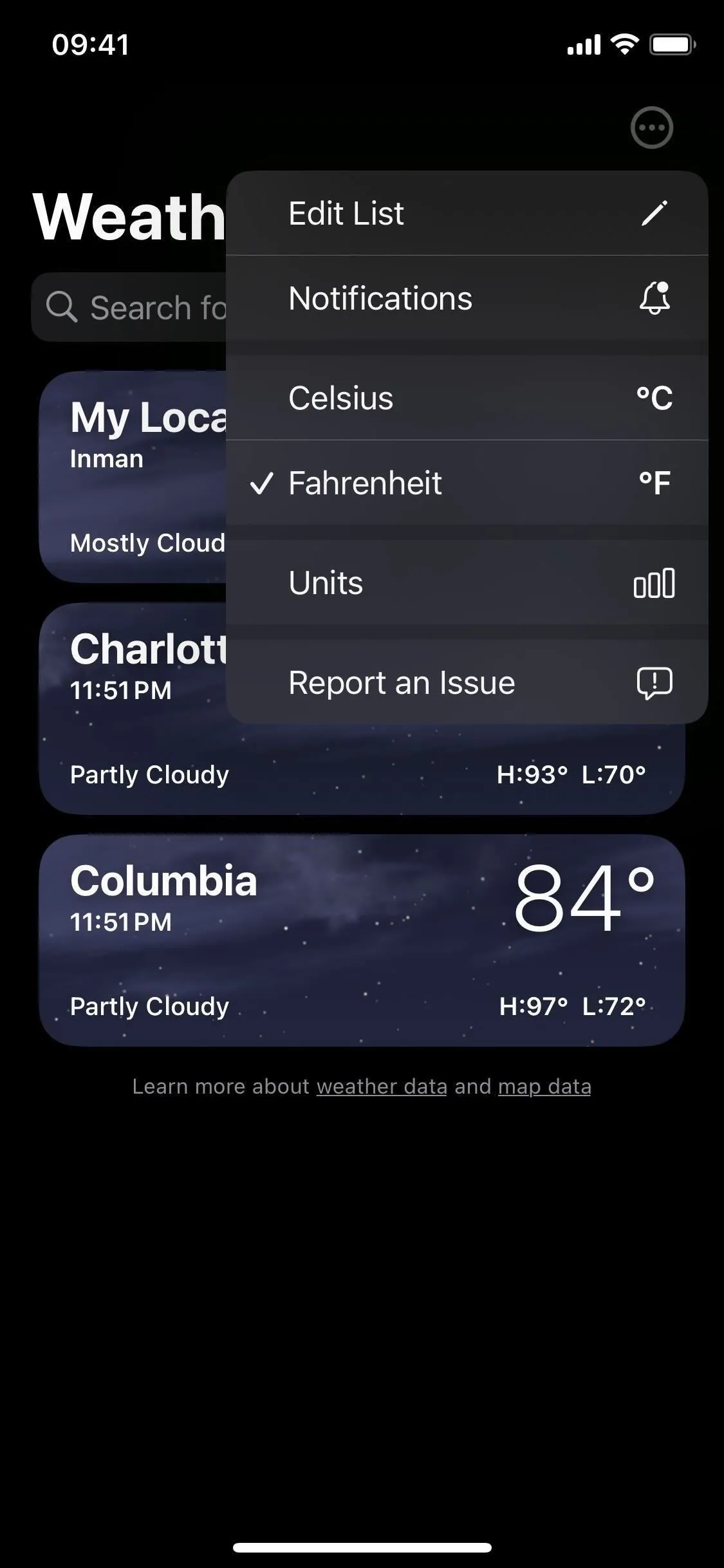
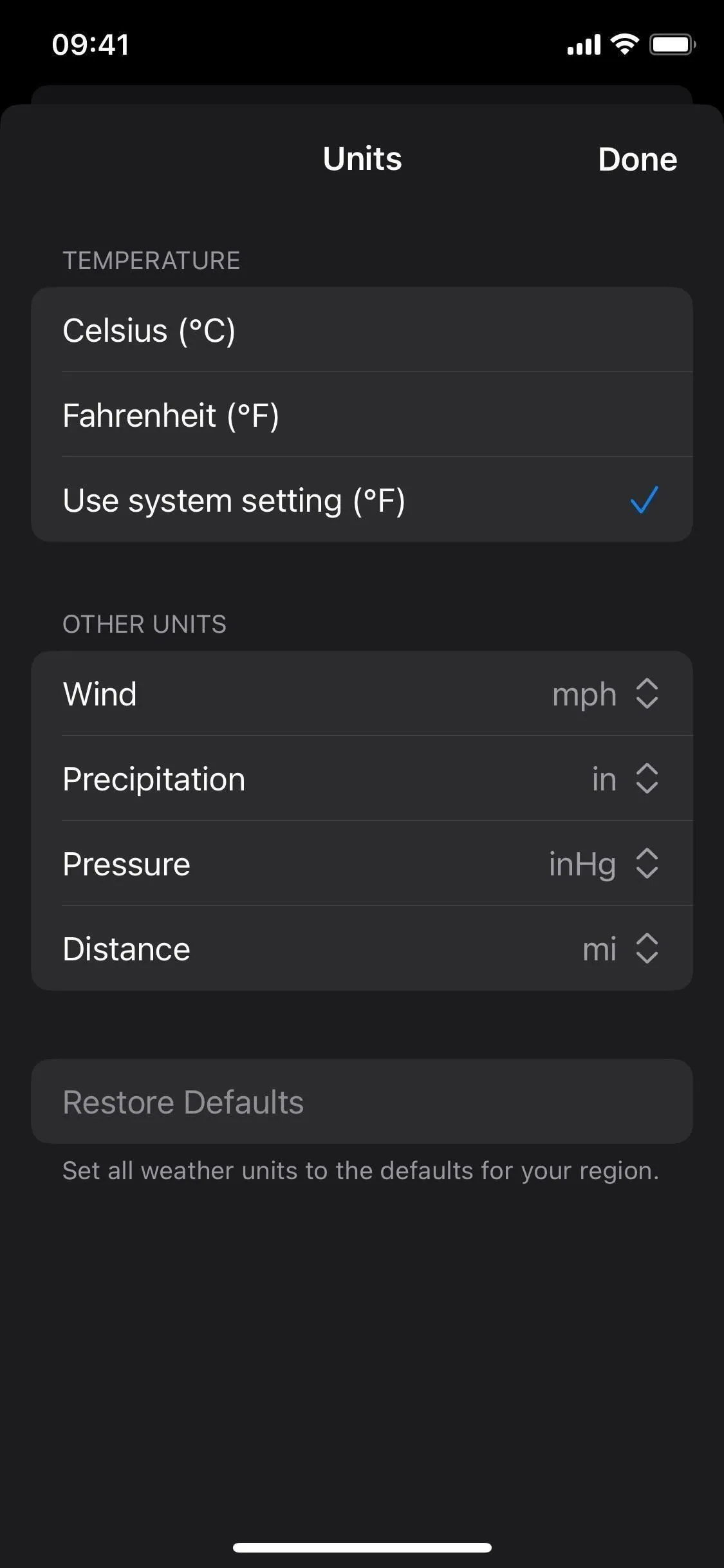
Puoi anche cambiare facilmente le unità sul posto dalla visualizzazione dettagliata delle previsioni per qualsiasi città. Vedrai l’opzione nella parte inferiore della pagina per ogni metrica applicabile. Ecco le opzioni disponibili:
- Condizioni: Celsius (ºC), Fahrenheit (ºF) o utilizzare l’impostazione di sistema
- Vento: miglia all’ora (mph), chilometri all’ora (km/h), metri al secondo (m/s), Beaufort (bft) o nodi (kn)
- Precipitazioni: pollici (in) o millimetri (mm)
- Si sente come: Celsius (ºC), Fahrenheit (ºF) o usa l’impostazione di sistema
- Visibilità: miglia (mi) o chilometri (km)
- Pressione: pollici di mercurio (inHg), millibar (mbar), millimetri di mercurio (mmHg), ettopascal (hPa) o kilopascal (kPa)
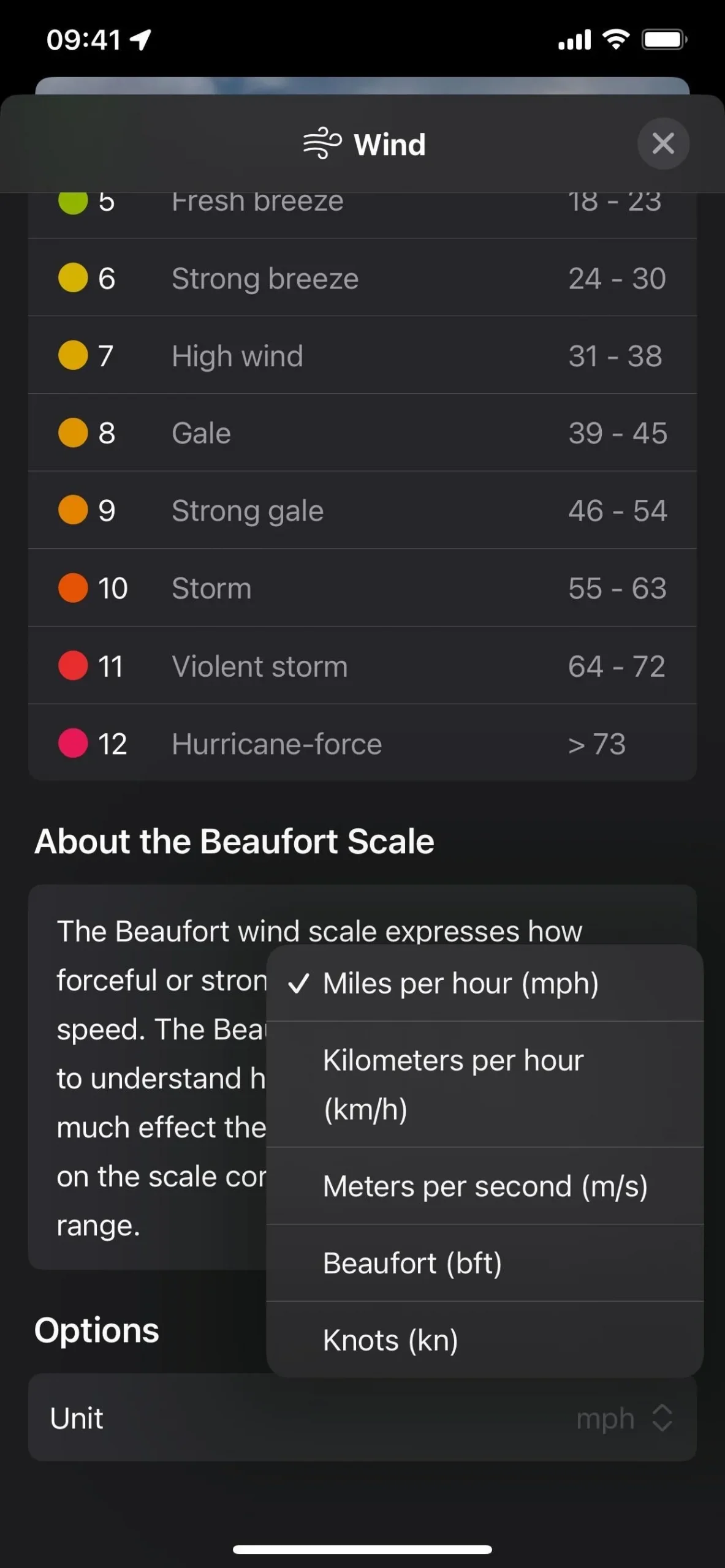
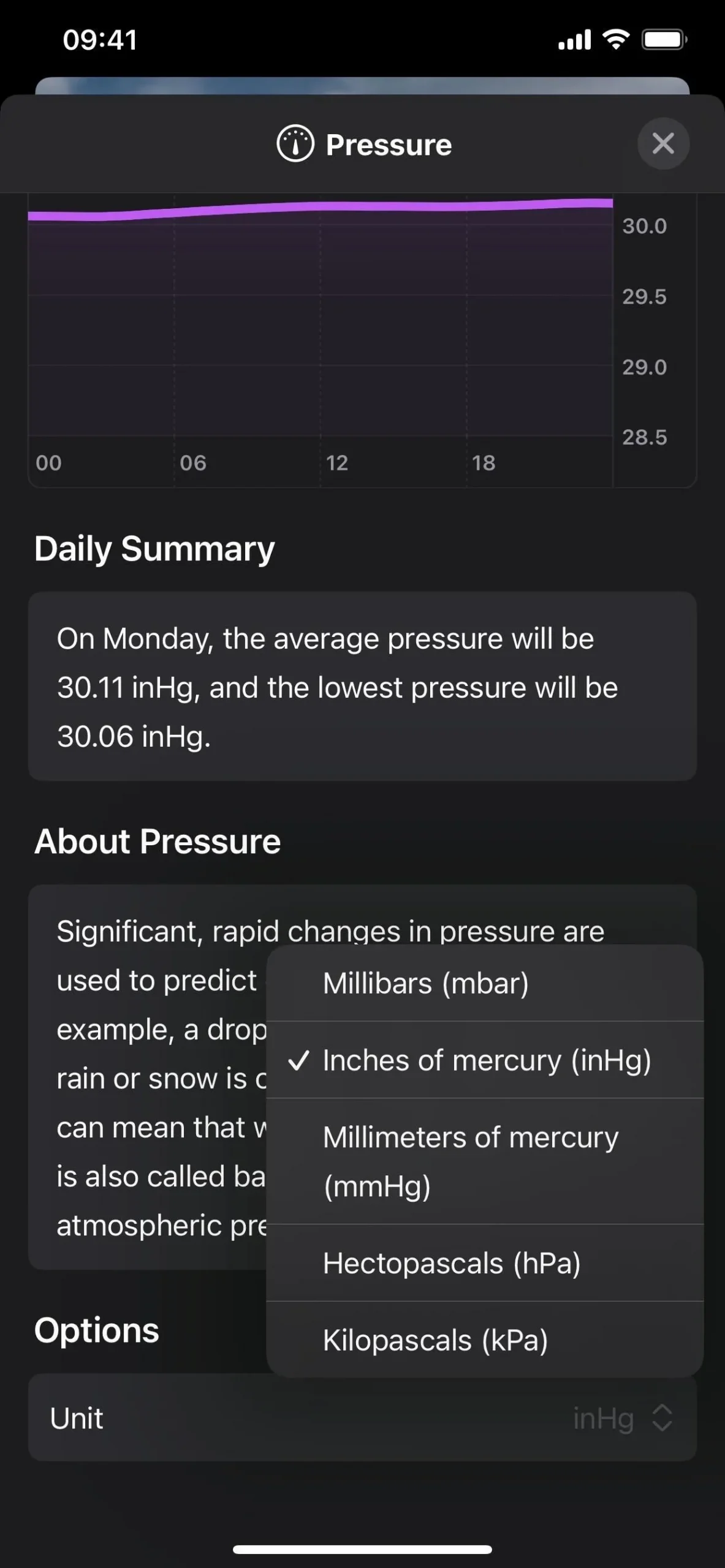
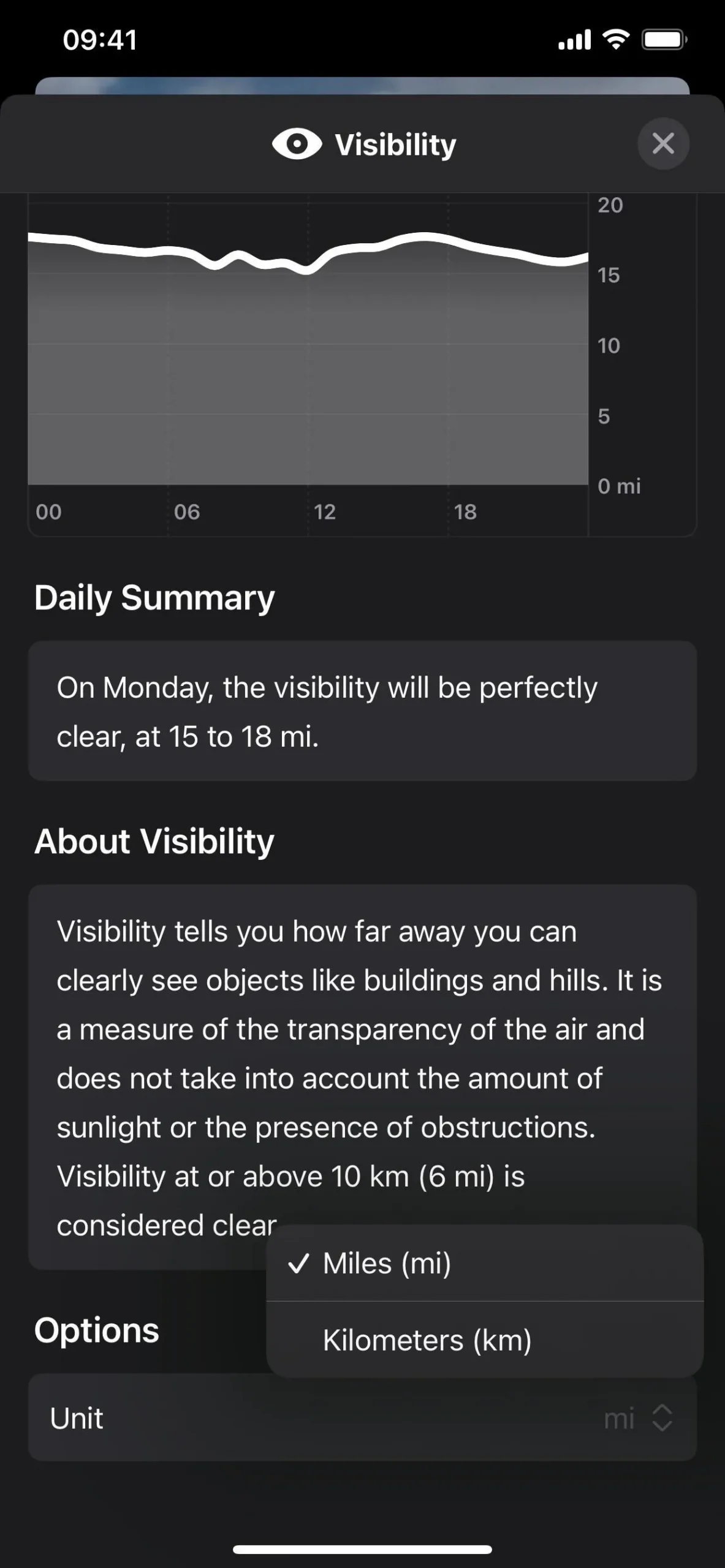
Come nelle versioni precedenti di iOS, navigando su Impostazioni -> Meteo ti dà ancora la possibilità di cambiare l’unità di temperatura, ma è stata aggiunta una nuova opzione per “Usa impostazione di sistema”. È inoltre possibile modificare l’unità di temperatura tramite Impostazioni -> Generale -> Lingua e regione -> Temperatura.
9. La scala Beaufort per il vento
La metrica del vento nella visualizzazione dettagliata delle previsioni a 10 giorni ora presenta una scala Beaufort che puoi utilizzare per visualizzare il vento e i suoi effetti. Apple osserva nella sua descrizione di questa funzione che “la scala Beaufort può rendere più facile capire quanto vento si sentirà o quale effetto potrebbe avere il vento”. quei cambiamenti.
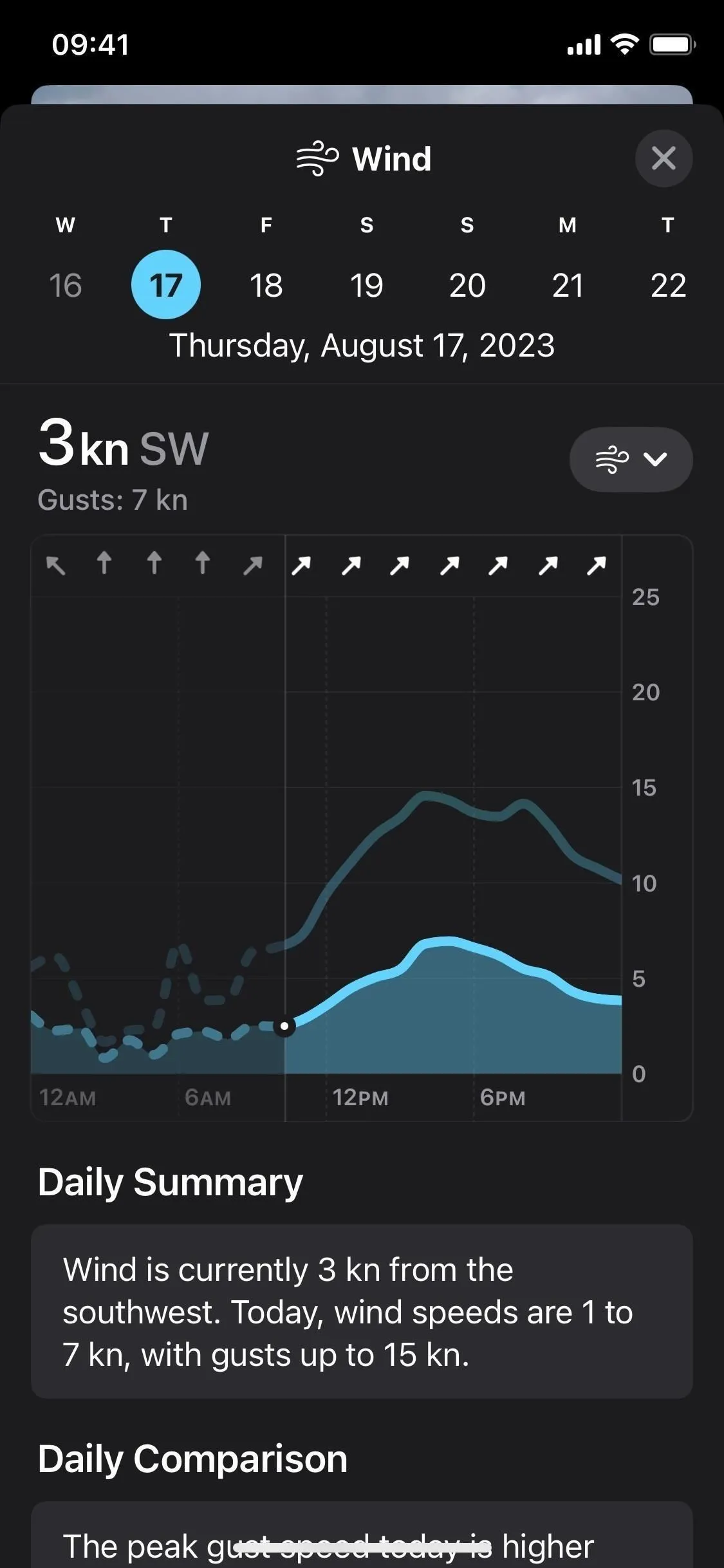
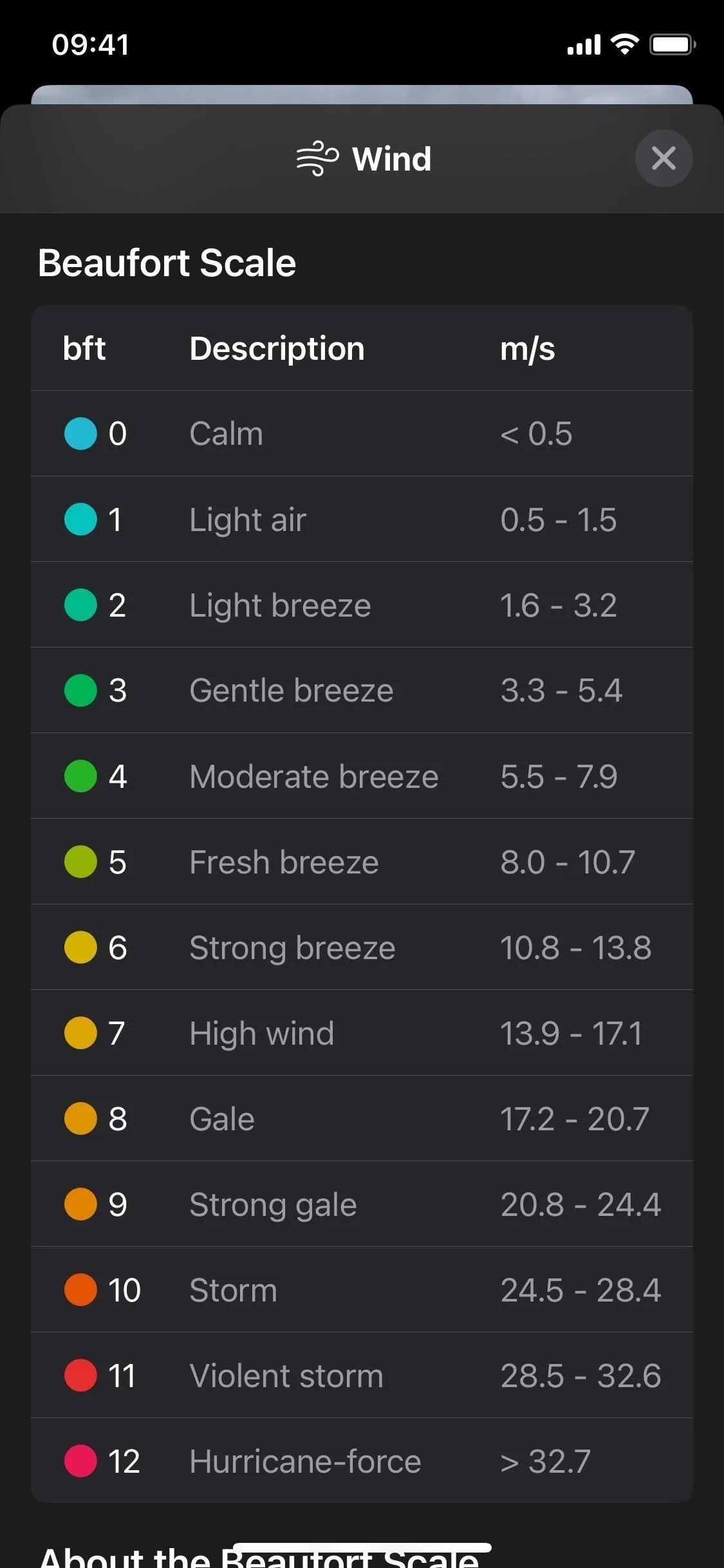

10. Meteo in modalità standby
La nuova funzione Standby di Apple su iOS 17 può mostrare i widget sullo schermo quando il tuo iPhone dorme in orientamento orizzontale durante la ricarica su un supporto. Funziona con qualsiasi modello di iPhone, ma solo iPhone 14 Pro e 14 Pro Max supportano la modalità standby sempre attiva. Un nuovo widget dell’app Meteo ti consente di vedere a colpo d’occhio le condizioni attuali, la temperatura e il massimo e il minimo della giornata.
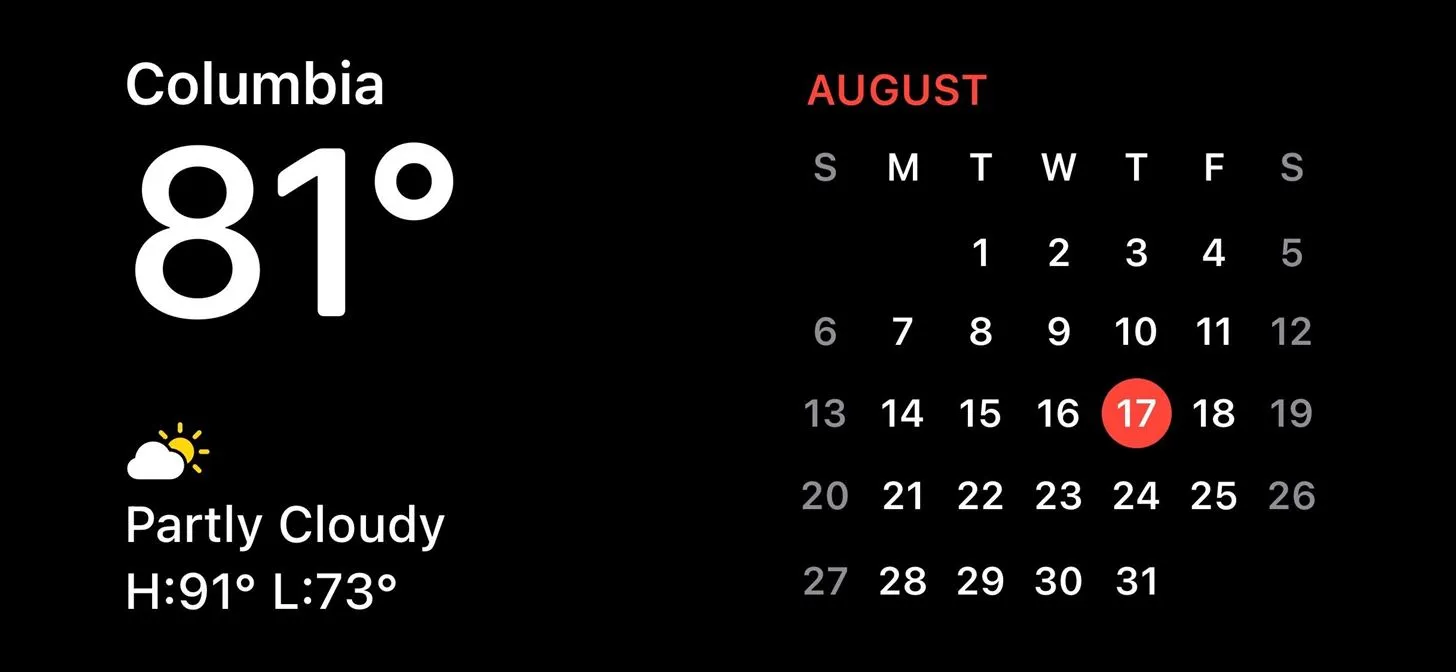
11. Altri simboli meteorologici
- sole.pioggia
- sole.pioggia.riempimento
- sole.pioggia.cerchio
- sole.pioggia.cerchio.riempimento
- sole.neve
- sole.neve.riempimento
- cerchio.di.sole.di.neve
- sole.neve.cerchio.riempimento
- Alba lunare
- moonrise.fill
- moonrise.circle
- sorgere.cerchio.riempire
- tramonto della luna
- moonset.fill
- moonset.circle
- tramonto.cerchio.riempimento
- luna.polvere
- polvere.di.luna.riempimento
- cerchio.di.polvere.di.luna
- moon.dust.circle.fill
- termometro.variabile.e.figura
- termometro.variabile.e.figura.cerchio
- termometro.variabile.e.figura.riempimento.cerchio
- arcobaleno
- nuvola.arcobaleno.metà
- nuvola.arcobaleno.mezzo.riempimento
Questa nuova grafica non è disponibile solo per gli sviluppatori di terze parti, ma viene utilizzata anche dalla stessa Apple all’interno dell’app Meteo su iOS 17 e in altre parti del sistema.
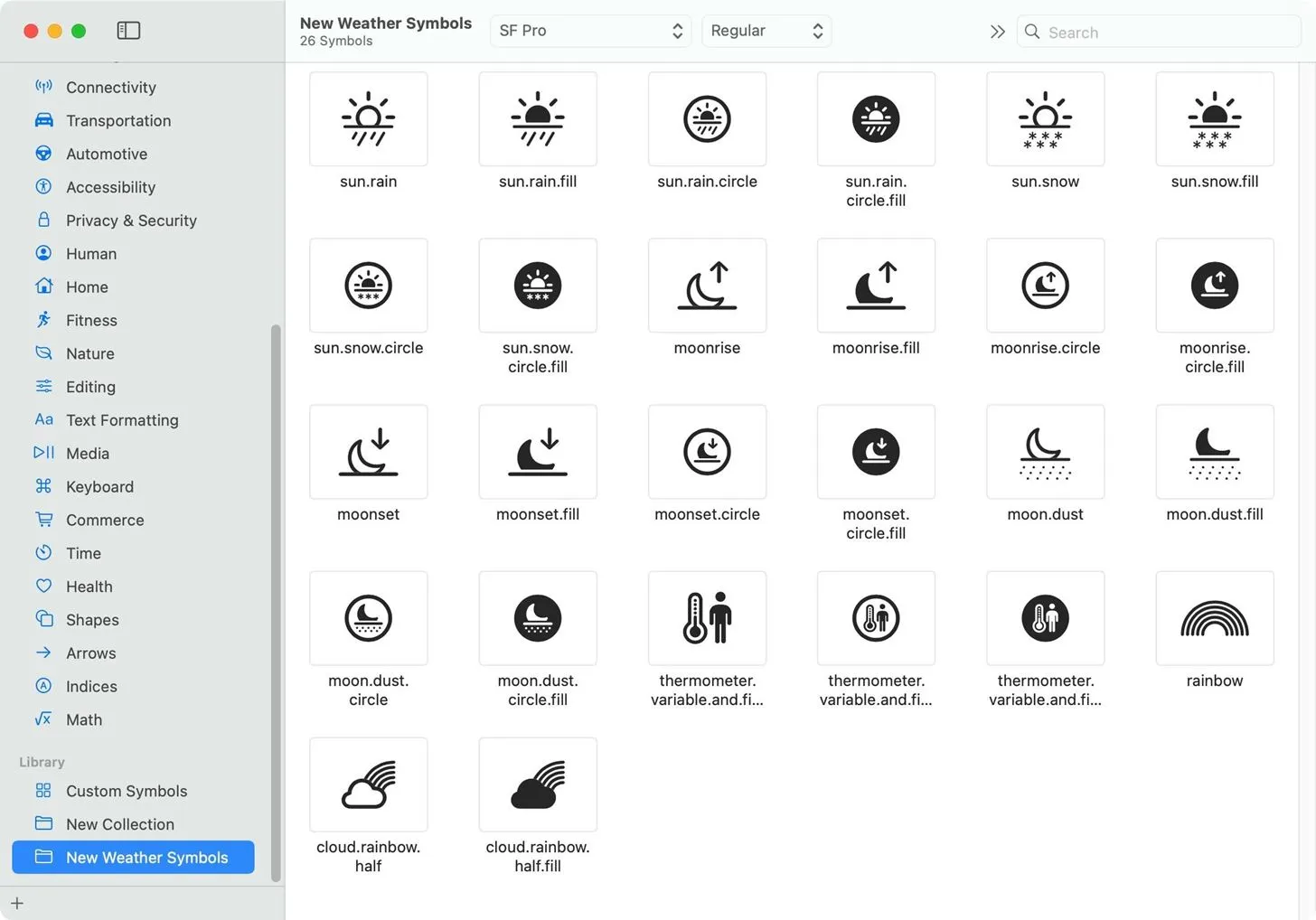
12. Altre modifiche alle app meteo
- Le linee sui grafici per le metriche del giorno corrente sono tratteggiate per i periodi precedenti, a indicare ulteriormente che si tratta di dati storici, non di condizioni presenti o future.
- “La mia posizione” è ora ben visibile sopra il nome della città durante la visualizzazione della posizione corrente.
- Il riquadro Qualità dell’aria nella vista principale di ogni città è stato riorganizzato in modo che la linea AQI colorata appaia tra il numero indice e il testo invece che sotto il testo.
- Il riquadro Vento nella vista principale di ogni città ora è più grande e contiene più informazioni. La velocità del vento è stata spostata fuori dalla bussola e ora mostra anche la velocità delle raffiche, e la bussola ora mostra la direzione del vento per maggiore chiarezza.
- L’iPad ha finalmente ottenuto l’app Meteo con iPadOS 16 , ma allo stesso tempo non ha ottenuto la nuova schermata di blocco personalizzabile di iOS 16 . Ma iPadOS 17 lo risolve e ora puoi aggiungere i widget della schermata di blocco di Meteo a qualsiasi schermata di blocco.
- Un nuovo collegamento “Informazioni su meteo e privacy” è disponibile tramite Impostazioni -> Meteo.
Lascia un commento